Brauzer uchun sinxronizatsiya nima va u nima uchun kerak.
Hech kimga sir emaski, internet orqali oson navigatsiya qilish uchun biz barchamiz imkon qadar qulay tarzda sinxronlashtirilgan brauzerlarni sozlash uchun harakat qilamiz. Eng kamida, Internetdan faol ravishda foydalanadigan har bir kishi istalgan saytga tezkor borish uchun brauzerda xatcho'plardan foydalanadi.
Ammo afsuski, hech kimning immuniteti yo'q ma'lumotlaringizni yo'qotishMasalan, virus hujumi natijasida. Brauzeringizning barcha xatcho'plari va boshqa sozlamalarini saqlashga ehtiyot bo'lmasangiz, kompyuterni dezinfektsiyalashdan va qayta tiklashdan so'ng operatsion tizim hamma narsa noldan tuzilgan bo'lishi kerak. Bu, hech bo'lmaganda, yoqimsiz va noqulay hisoblanadi, chunki u ish oqimini juda sekinlashtiradi.
Albatta, mashq qilishingiz mumkin ma'lumotlar zahirasi, brauzeringizdagi xatcho'plar fayllarini tashqi muhit yoki fayllarni saqlashga yozib qo'ying. Lekin bu ham juda qulay emas, chunki siz fayllarni yuklab olishingiz, brauzerning pastki papkalarini ochishingiz, u erda nusxa olishingiz va bir necha marta takrorlashingiz kerak bo'ladi. Muammoni hal qilishning bunday usuli allaqachon eskirgan.
Rahmat brauzerni sinxronlash Google Chrome, Opera, Mazila brauzerining muhim sozlamalari darhol eslab qolinadi. Shundan so'ng ularni qayta tiklashingiz yoki ularni boshqa bir brauzerga faqat bir nechta bosish bilan yuborishingiz mumkin, shu bilan mos sozlamalarni yo'qotish yoki ularni darhol boshqa qurilmaga nusxalash xavfidan qutulishingiz mumkin.
Shunday qilib brauzer uchun hamma narsa bilan sinxronlash - bu sizning sozlamalaringizning barchasi yoki bir qismini tezda boshqa joyga uzatishning bir yo'li, shuning uchun agar kerak bo'lsa, ularni zudlik bilan tiklashingiz mumkin yoki zudlik bilan boshqa kompyuterga yoki smartfonga hech qanday qiyinchiliksiz nusxa ko'chirishingiz mumkin. Sinxronlashtirilgan eng mashhur brauzerlar Google Chrome va Yandex Browser (yuklab olish uchun linklarga).
Brauzerni Yandex serverlari bilan sinxronlashtirish
Eng mashhurlardan biri brauzerning maxsus Yandeks serverlari bilan sinxronlashidir. Yaxshi, chunki u deyarli barcha kerakli sozlamalarni saqlab qoladi parollar, kengaytmalar, xatcho'plar, tarix, modul va ilovalar. Avtomatik to'ldirish shakllari ham esda qoladi!
Brauzerni Yandex serverlari bilan sinxronlash mutlaqo xavfsizdir - barcha uzatish xavfsiz kanal yordamida amalga oshiriladi, parollar shifrlangan shaklda uzatiladi. Ya'ni, siz parollaringizni asosan Yandeks serverlariga ishonasiz (u erda siz bor elektron pochta va hokazo), keyin ham sinxronlashtirilgan ma'lumotlarni qo'rquvsiz ishonishingiz mumkin.
Bunga qo'shimcha ravishda, Yandex-da siz sinxronizatsiya rejimini o'zgartirishingiz yoki sinxronlashtirilgan sozlamalar ro'yxatini o'zgartirishingiz mumkin.
Smartfon va kompyuterni sinxronlashtiring
Brauzerlarni sinxronlashtirish bir-biri bilan bo'lishi mumkin. Misol uchun, har qanday versiyasiga ega bo'lgan smartfonlar uchun hali ham eng ommabop, ammo hali ham yaxshi egalik qiluvchi Dolphin brauzeri yangi funksiyalarga ega bo'ladi. Xatcho'plarni brauzer "katta birodar" bilan sinxronlashtirish qobiliyatini qo'shdi Google Chrome.
Birinchidan siz uchun kengaytmani kiritish kerak Chrome - Dolphin Connect.
Ushbu ilovani kengaytmalar panelida ko'rganingizda, ustiga bosing va Google hisobingizdan foydalanib ulanish usulini tanlang. Keling, smartfoningizdagi Dolphin-ga o'ting va bulutni bosing. Hisobni tanlash oynasi paydo bo'ladi - Google hisobingizni tanlang. Barcha - xatcho'plar sinxronlashtiriladi.
Ushbu maqolada biz fayllarni qanday zaxiralash va uni dolzarb saqlashga, shuningdek, fayllarni bir nechta kompyuterlar yordamida sinxronlashtirishga qanday qarashni ko'rib chiqamiz. eng yaxshi dasturlar FreeFileSync.
1. Nega zahira kerak?
Shaxsiy hujjatlar, rasmlar va videolar kabi fayllarni zaxiralash tasodifiy o'chirib tashlash, operatsion tizim inqirozi, viruslar yoki shikastlanish oqibatida yo'qotishlardan himoya qiladi. qattiq disk.
Eslab qoling! Agar siz fayllarni zaxiralashni xohlamasangiz, ularni tezda yo'qotasiz!
Yana bir maqsad zaxiralash fayllarni bir nechta kompyuterlar bilan sinxronlashtirishingiz mumkin. Misol uchun, siz uyda va ishda bir xil fayllar bilan ishlay olasiz va o'zingizning uy va ish kompyuteringizdagi fayllarni o'zgartirgan, yaratilgan yoki o'chirilgan holatda yangilashingiz kerak.
Bundan tashqari, muntazam zaxira fayllari muvaffaqiyatsizlikka uchragan holda kompyuterni qayta tiklashni juda osonlashtiradi. Operatsion tizim tasvirini tiklash uchun etarli bo'ladi va barcha fayllar zaxira nusxasida allaqachon ishonchli saqlanadi va ularni qayta tiklash uchun ko'p vaqt va kuch sarflamaysiz.
2. FreeFileSync dasturini o'rnatish
O'rnatish vaqtida siz "Masofaviy" yoki "Portativ" versiyasini tanlashingiz mumkin, agar siz masalan, ishlaydigan kompyuterda "Mahalliy" ni o'rnatolmaysiz.
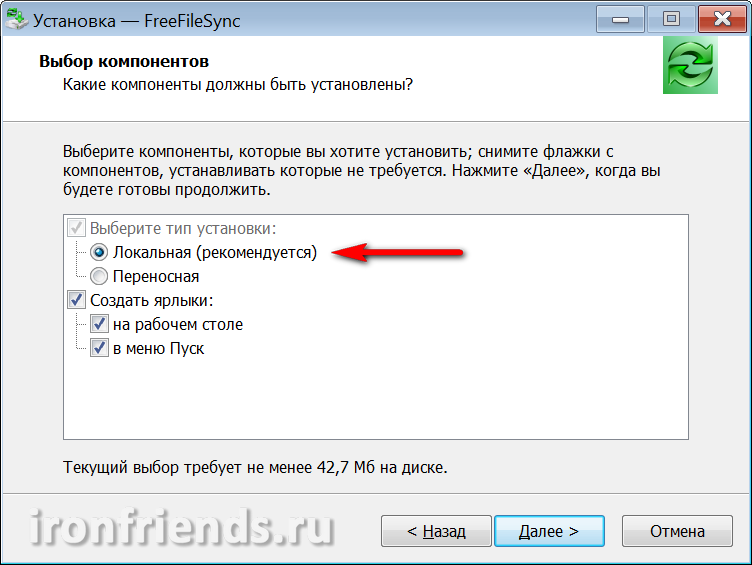

O'rnatishdan so'ng ikkita yorliq yaratiladi: "FreeFileSync" asosiy dasturdir va "RealTimeSync" haqiqiy vaqtda sinxronlash yordam dasturi.
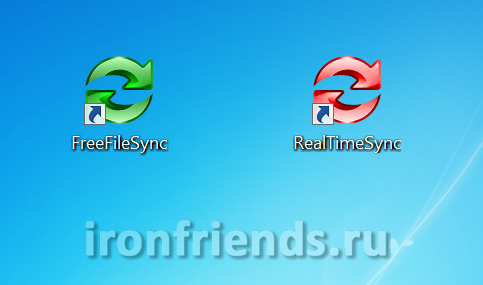
3. Zahira nusxalarini saqlash yaxshiroq
FreeFileSync dasturining tavsifiga o'tmasdan oldin zahira nusxalarini saqlash yaxshiroq bo'lgan joy haqida bir oz gapirishni xohlayman.
Eng ishonchli va qulay saqlash bo'ladi zahiralashlar tashqi qattiq diskda
Tashqi diskni saqlash uchun ham foydalanish mumkin. Siz qimmatli hujjatlaringizni, fotosuratlaringizni va videolaringizni saqlamasdan, tizimni noto'g'ri hal etishda tezda qayta tiklashingiz mumkin.
Fleshli haydovchiga zaxira nusxalarini saqlab qo'yishning kamchiliklari shundaki, uning hajmi juda cheklangan, fleshka yo'qolishi oson va ko'pincha fayllarni uzatish uchun ko'p joy talab etiladi. Bunga qo'shimcha ravishda, flesh-disklar buzilish va virus infektsiyasiga juda moyil.
CD / DVD-lar, shuningdek, ishonchsiz axborot vositasidir, chunki ular zararga chidamli bo'ladi va hatto ular joyida bo'lsa ham, oxir-oqibat o'qish to'xtatiladi. Bundan tashqari, fayllarni muntazam ravishda yangilab turish muammoli.
Zaxira fayllarini boshqa qattiq diskda saqlashingiz mumkin. Ammo, agar ovqatlanishning buzilishi bo'lsa, unda hamma muvaffaqiyatsizlikka uchraydi. qattiq disklar. Shuning uchun ham tavsiya qilinmaydi.
Zaxirani bir xil qattiq diskning boshqa bo'limiga saqlashni qabul qilish mumkin emas, chunki diskda xato bo'lsa, zaxira ham yo'qoladi.
Umuman olganda, jirkanch va tashqi ko'rinish hosil qilmang qattiq diskUSB orqali (preferensial USB 3), mahalliy tarmoq (Ethernet) orqali ulangan yoki zaxirani boshqa uyda, ishchi kompyuterda yoki noutbukda saqlashi mumkin.
Transcend TS1TSJ25M3
Agar sizning fayllaringiz juda qimmatli bo'lsa va ularning yo'qotilishi qabul qilinadigan zararga olib keladigan bo'lsa, zaxirani boshqa xonada yoki internetdagi serverda saqlang ( bulutli saqlash). Shunday qilib, yong'in yoki boshqa tabiiy ofatlar yuz berganda, sizning ma'lumotlaringiz saqlanib qoladi.
Muhim maxfiy ma'lumotlar, parol yordamida shifrlangan shaklda saqlanadi, shuning uchun tashuvchining o'g'irlanishi yoki yo'qolishi maxfiy axborotning oshkor etilishi yoki noqonuniy ishlatilishiga olib kelmaydi.
Fayllarni saqlab qolishning asosiy sharti ularning nusxalarini doimo mavjud bo'lishidir. Nusxalaridan biri yo'qolib qolsa, iloji boricha tezroq tiklang.
4. Zaxiralash papkalari
Birinchi zahira fayllarni papkalarni tashqi haydovchiga, tarmoq papkasiga yoki boshqa tanlangan ommaviy axborot vositalariga nusxalash orqali yaratilishi mumkin. Ammo darhol foydalanish yaxshiroqdir. freeFileSync, chunki u fayl o'zgarishlarini kuzatish uchun o'z bazasini yaratadi.
4.1. Zaxira papkalarni tanlang
Dasturni oching, chap panelda fayllaringiz bilan papkalar qo'shing va o'ng panelda zaxira nusxalarini saqlamoqchi bo'lgan papkalarni tanlang.
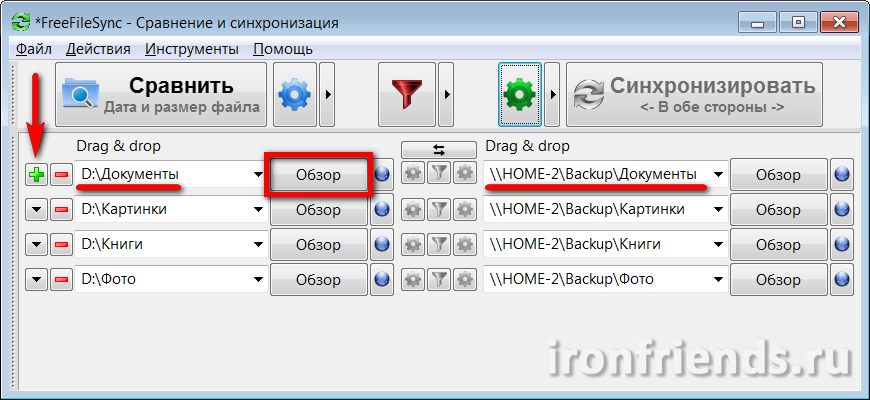
Boshqa bir juft papkani qo'shish uchun, "+" ortiqcha belgisini ishlating, papkani qidirish uchun "Browse" tugmasini bosing. Bundan tashqari, papkalarning to'liq yoki qisman yo'llari qo'lda kiritilishi mumkin, yo'llarni va papka nomlarini kerakli joylarga nusxalash va joylashtirish. Zaxiralashni xohlagan papkangiz allaqachon mavjud bo'lmasa, u birinchi zaxira paytida yaratiladi.
Masalan, men "Home-2" ikkinchi uy kompyuteri diskida "Zaxiralash" jildini yaratdim va unga o'qish va yozish uchun tarmoq orqali kirishni ochdim. Fayllarimning zahira nusxalarini saqlaydi.
Zaxira uchun eng muhim fayllarni tanlang. Filmlar va musiqa bilan har doim internetdan ko'chirib olish mumkin bo'lgan papkalarni zaxira nusxasini yaratish mumkin, lekin ular katta miqdorda pul topsalar, odatda tavsiya etilmaydi.
4.2. Zaxira rejimini tanlang

"Oyna" zaxira holatini tanlang va "OK" tugmasini bosing.

"Sinxronlashtirish" tugmasi "Oyna" rejimiga o'rnatilganligiga ishonch hosil qiling.

Ushbu rejimda, zaxiralash paytida, o'ngdagi papkalar chapdagi papkalar bilan to'liq yozishmalarda bo'ladi. O'zgartirilgan fayllar o'zgartiriladi, yangi fayllar qo'shiladi, o'chirilgan fayllar o'chiriladi.
4.3. Zaxiralangan papkalarni taqqoslash
Zahira nusxasini ishga tushirishdan oldin dastlabki papkalarni zaxira papkalarni solishtirishingiz kerak. Buni amalga oshirish uchun solishtiring tugmasini bosing.

Agar bu sizning birinchi zaxirangiz bo'lsa va bo'sh zaxira papkalarni yaratmagan bo'lsangiz, topilmaydigan papkalarni ko'rsatuvchi xabar paydo bo'ladi.
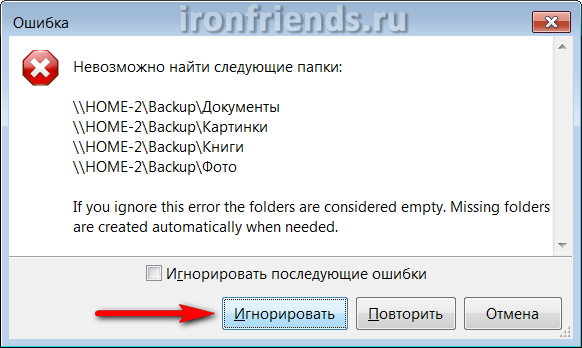
Shuni esda tutingki, bu xatolar asosiy zaxira papkasida (masalan, "Zaxira") yoki tarmoq orqali boshqa kompyuterga kirishning etishmasligi (bu misolda "HOME-2") yo'lidagi xatolik bo'lishi mumkin.
Papkalarni taqqoslagandan so'ng kopyalanan, yangilangan va o'chirilgan fayllar va ularning umumiy hajmini ko'rishingiz mumkin.

Dastlabki zaxirangizda siz faqatgina qo'shilgan fayllarga ega bo'lasiz, keyingi nusxalar bilan siz o'zingiz kiritgan o'zgarishlarga qarab yangilanadi va o'chiriladi. Qayta nomlangan fayllar zaxiradan o'chiriladi va yangi nomdagi fayllar ularning joyiga ko'chiriladi.
4.4. Zaxira nusxasini yarating
Taqqoslash natijalari, kutilayotgan harakatlar va nusxalanadigan fayllarning hajmlari ishonchli ko'rinadi va faol bo'lgan "Sinxronizatsiya" tugmasini bosing.
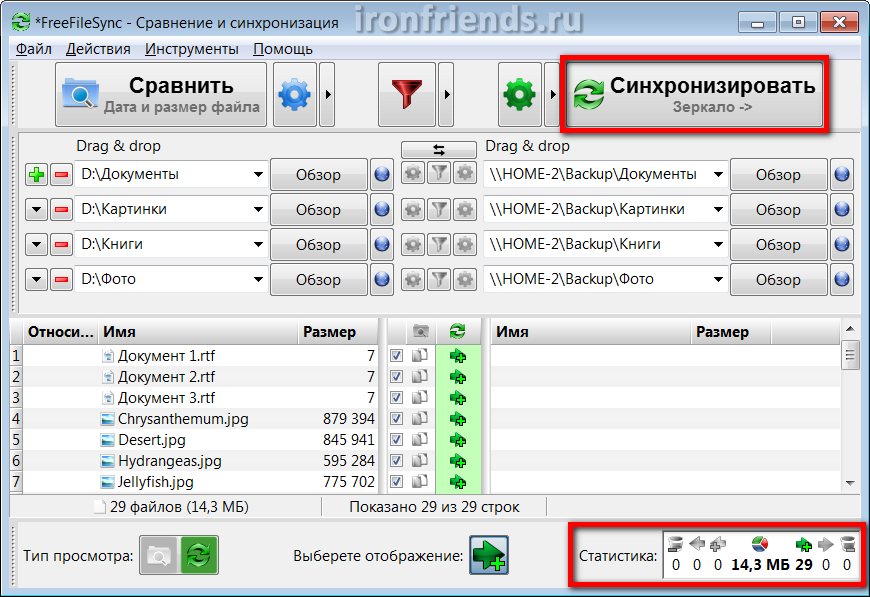
"Start" tugmachasi bilan zaxiralashni boshlashni tasdiqlashingiz kerak bo'lgan xat-xabarlarni yana ogohlantirish ko'rsatiladi.
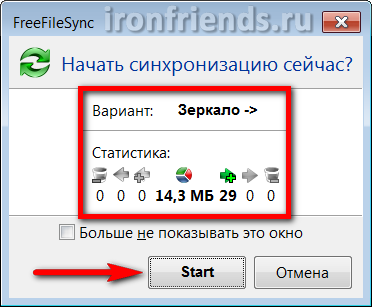
Fayllarning o'lchamiga, tashqi disk yoki mahalliy tarmoq tezligiga qarab, zaxira jarayoni turli vaqtlarda bo'lishi mumkin. Ammo dasturning o'zi buni iloji boricha tezroq qiladi.
Katta hajmdagi fayllar bilan birinchi zaxira uzoq vaqt talab qilishi mumkin. Barcha keyingi zaxira yangilanishlari sezilarli darajada kamroq vaqtni oladi. Zaxiralash muvaffaqiyatli xabar bilan tugaydi.
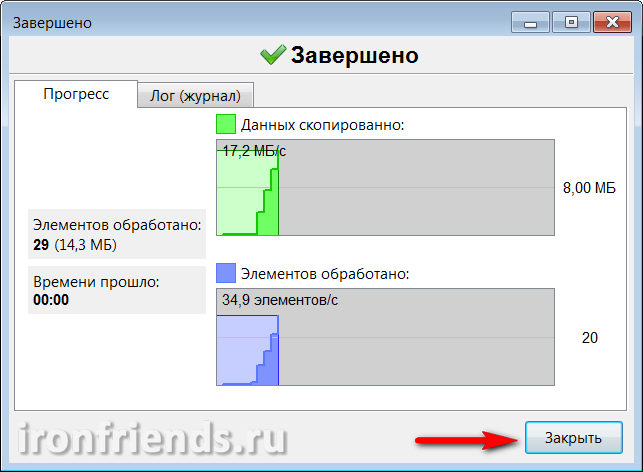
Zaxira qilish jarayonida turli xil xatolar va ogohlantirishlar paydo bo'lishi mumkin. Ularning aksariyati muhim emas (masalan, ba'zi xizmat yoki vaqtinchalik fayl ko'chirilmaydi). Xatoning albatta ahamiyatga ega emasligiga ishonch hosil qiling va "Ignore" tugmasini bosing.
5. Papkalarni sinxronlashtirish
Masalan, uyda va ishda bir nechta kompyuterlarda bir xil fayllar bilan ishlayotgan bo'lsangiz, papka sinxronizatsiya qilish talab qilinishi mumkin. Bunday holda, fayllarning hamma joyda bir xil bo'lishini ta'minlash uchun sinxronizatsiya qilish uchun tashqi disk yoki USB flesh-diskdan foydalanishingiz mumkin.
Agar yaxshi flesh-diskingiz bo'lmasa, uni olish vaqti keldi.
5.1. Sinxronlash uchun papkalarni tanlang
Dasturni kompyuteringizda oching oxirgi versiyasi fayllaringiz. Chap panelda fayllaringiz bilan papkalarni qo'shing va o'ng panelda tashqi haydovchi yoki flesh haydovchi papkalarni sinxronlashtirish uchun ishlatiladigan papkalarni tanlang.

Fayllarni bir nechta kompyuterlar bilan sinxronlashtirishda qaysi papkalar o'ngda va chap tomonda ekanligi muhim emas. Biroq, chalkashliklarni oldini olish uchun men kompyuterning chap va o'ngdagi fayllarini tashqi haydovchi yoki flesh-diskda doimo tanlashingizni tavsiya qilaman.
Boshqa bir juft papkani qo'shish uchun, "+" ortiqcha belgisini ishlating, papkani qidirish uchun "Browse" tugmasini bosing. Bundan tashqari, papkalarning to'liq yoki qisman yo'llari qo'lda kiritilishi mumkin, yo'llarni va papka nomlarini kerakli joylarga nusxalash va joylashtirish. Sinxronizatsiya uchun foydalanmoqchi bo'lgan papka mavjud bo'lmasa, u birinchi sinxronlash paytida yaratiladi.
Tez-tez o'zgartirilgan fayllarni alohida papkalarda (masalan, "Hujjatlar") saqlang, ular katta o'zgarmas fayllar (masalan, filmlar) bilan aralashmasligi uchun. Keyinchalik, sinxronizatsiya tashqi disk yoki flesh-diskda sezilarli darajada kamroq vaqt va joy oladi.
5.2. Sinxronlashtirish rejimini tanlang
Endi "Sinxronlashtirish" tugmasi yonida joylashgan tishli belgini ishlatib, sinxronlashtirish sozlamalariga o'ting.
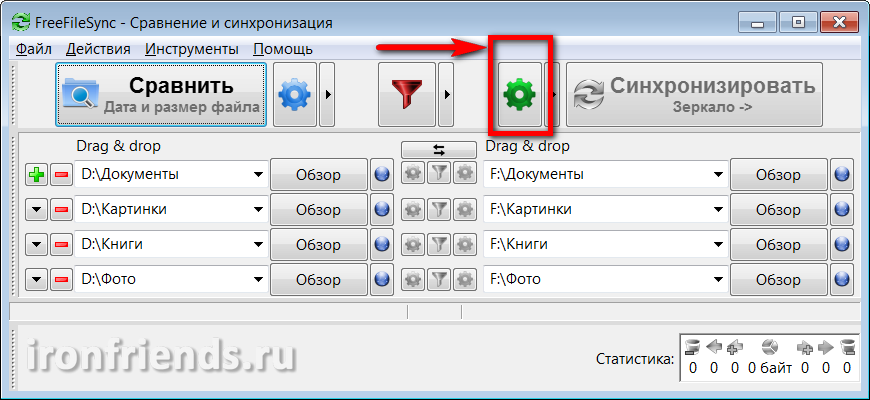
"Ikkala tomonga" sinxronlashtirish rejimini tanlang va "OK" tugmasini bosing.
![]()
"Sinxronlashtirish" tugmasi "Ikki tomonga" o'rnatilganligiga ishonch hosil qiling.

Ushbu rejimda sinxronlash vaqtida chap va o'ngdagi papkalar to'liq hizalanadi. Bunday holda, bir tomondan yoki boshqa o'zgarishlarni hisobga olish kerak. O'zgartirilgan fayllar o'zgartiriladi, yangi fayllar qo'shiladi, o'chirilganlar o'chiriladi. Buni amalga oshirish uchun, har bir sinxronlangan papkada dastur yaratadigan maxsus xizmat fayllaridan iborat ma'lumotlar bazasidan foydalaning.
Ma'lumotlar bazasi orqali bir nechta kompyuterlarda bir-biridan mustaqil ravishda va hattoki tashqi haydovchi yoki flesh haydovchiga sinxronlashda ishtirok etmayotgan boshqa kompyuterlardan foydalangan holda o'zgartirishlar kiritishingiz mumkin. Quyidagi sinxronizatsiya yordamida dastur avval qanday sinxronlashni o'tkazib yuborgan va qaysi kompyuterni o'zgartirganligi va qanday fayllar o'zgartirilganligini unutgan bo'lsangiz ham, qaysi o'zgarishlarning eng so'nggi ekanligini avtomatik ravishda aniqlaydi va fayllarni oxirgi versiyaga fayllarni nozik tarzda keltiradi. Dastur, ma'lumotlar bazasidan foydalanib uni to'g'ri aniqlaydi.
5.3. Sinxronlash papkalarni solishtiring
Sinxronizatsiya qilishni boshlashdan oldin, avvalo, kompyuter diskidagi papkalarni tashqi disk yoki flesh-diskdagi papkalarni solishtirishingiz kerak. Buni amalga oshirish uchun solishtiring tugmasini bosing.

Agar bu sizning birinchi sinxronizatsiya bo'lsa va siz tashqi disk yoki flesh-diskda sinxronizatsiya qilish uchun bo'sh papkalarni yaratmagan bo'lsangiz, topilmaydigan papkalarni ko'rsatuvchi xabar paydo bo'ladi.
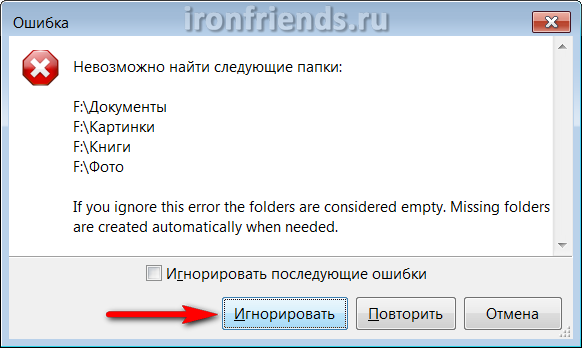
"Ignore" tugmasini bosing.
Iltimos, ushbu xatolar noto'g'ri haydovchi harflaridan (masalan, "F"), harflar ba'zan o'zgarishi yoki tashqi haydovchi yoki flesh haydovchi ulanishi bilan bog'liq muammolarga (masalan, noto'g'ri simi yoki kuch yo'qligi) sabab bo'lishi mumkinligini unutmang.
Papkalarni taqqoslagandan so'ng, ikki tomondan nusxa ko'chirilgan, yangilangan va o'chirilgan fayllar ro'yxatini va ularning umumiy hajmini ko'rishingiz mumkin.
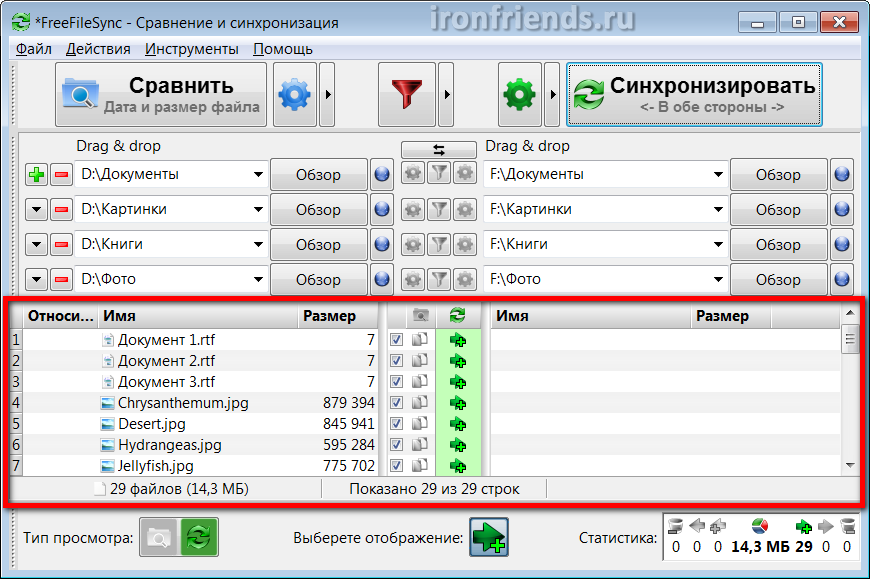
Birinchi sinxronizatsiya paytida siz faqatgina qo'shilgan fayllarga ega bo'lishingiz va quyidagi sinxronizatsiya qilishlari mumkin. Siz kiritgan o'zgartirishlaringizga qarab yangilanadi va o'chiriladi. Qayta nomlangan fayllar o'chiriladi va yangi nomdagi fayllar ularning joyiga ko'chiriladi.
5.4. Sinxronlash boshlang
Taqqoslash natijasi, kutilgan harakatlar va sinxronlangan fayllar hajmining ishonchli ekanligiga ishonch hosil qiling va faol bo'lgan "Sinxronizatsiya" tugmasini bosing.
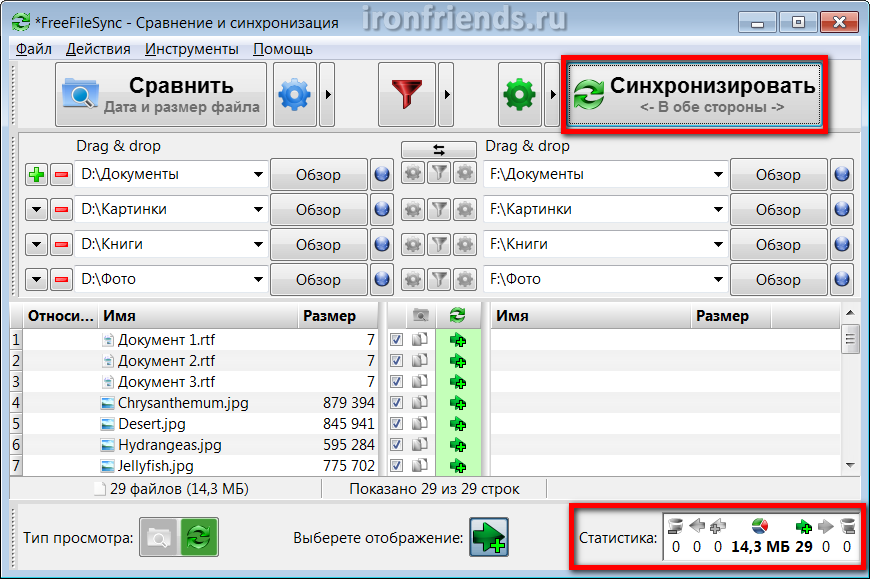
"Start" tugmasi bilan sinxronizatsiya boshlanishini tasdiqlashingiz kerak bo'lgan xat-xabarlar yana bir marta ogohlantiriladi.

Fayllarning hajmiga qarab, tashqi disk yoki flesh haydovchi tezligi, sinxronizatsiya jarayoni turli vaqtni talab qilishi mumkin. Ammo dasturning o'zi buni iloji boricha tezroq qiladi.
Katta hajmdagi fayllar bilan birinchi marta sinxronlash uzoq vaqt talab qilishi mumkin. Keyinchalik barcha sinxronizatsiya ancha kam vaqt oladi. Sinxronizatsiya muvaffaqiyatli xabar bilan tugaydi.
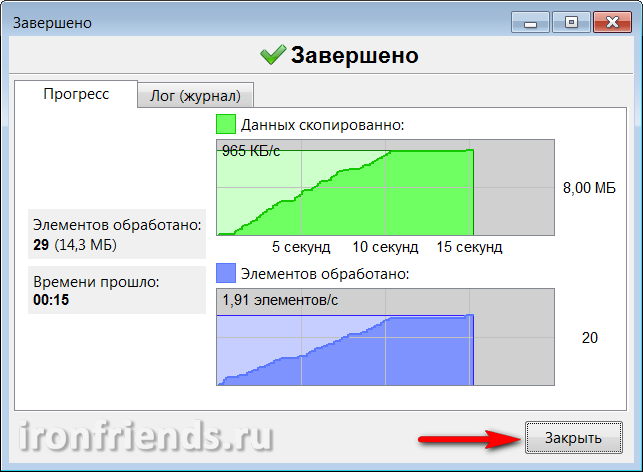
Sinxronizatsiya jarayonida turli xil xatolar va ogohlantirishlar paydo bo'lishi mumkin. Ularning aksariyati muhim emas (masalan, ba'zi xizmat yoki vaqtinchalik fayl ko'chirilmaydi). Xatoning albatta ahamiyatga ega emasligiga ishonch hosil qiling va "Ignore" tugmasini bosing.
5.5. Boshqa kompyuterda sinxronlash
Boshqa papkalarni tashqi haydovchi yoki flesh haydovchi bilan sinxronlashtirish uchun FreeFileSync dasturini o'rnatishingiz, uni bir xil tarzda sozlashingiz va sinxronlashtirishingiz kerak (5.1-5.4-bo'lim).
Bundan tashqari, dasturni o'rnatishda «Portativ» versiyasini tanlashingiz va dasturni sinxronizatsiya qilish uchun ishlatiladigan tashqi disk yoki flesh-diskda o'rnatishingiz mumkin. Dasturni boshqa kompyuterga (masalan, ish joyida) o'rnatolmaysiz, ushbu usuldan foydalanish tavsiya etiladi.
6. FreeFileSync dastur sozlamalari
Dasturda bir nechta parametrlar mavjud va ularning barchasi aniq va foydali.
Dastur, sinxronizatsiya uchun oxirgi papkalarni eslab qoladi. Ammo Fayl / Saqlash menyusidan foydalanib, sinxronizatsiya parametrlarini faylga saqlash yaxshi.

Fayl menyusidan foydalanib, siz yangi konfiguratsiya yaratishingiz yoki mavjudni ochishingiz mumkin. Shunday qilib, bir nechta turli xil konfiguratsiyalarni yaratishingiz mumkin, masalan fayllarni ikkinchisiga zaxiralash uchun alohida-alohida uy kompyuteri ishlaydigan kompyuter bilan flesh-haydovchi yordamida hujjatlarni sinxronlashtirish uchun alohida-alohida ajratish mumkin.
Agar siz "Ommaviy ish sifatida saqlash" -ni tanlasangiz, ushbu fayl qo'lda zaxirani ishga tushirish, papkalarni sinxronlashtirish yoki jadvalga avtomatik zaxiralash uchun taymerlarda ko'rsatish uchun ishlatilishi mumkin.

Jadvalda avtomatik ravishda ishga tushirishni rejalashtirmoqchi bo'lsangiz, xat yozish paytida xatolarni "Ignore" deb belgilashingiz, "Run minimized" ni tekshiring va "O'chirish jarayoni oynasi" yoki "Kompyuterni o'chirish" kun).
Sozlamalar faylida va ommaviy ishda mos belgilar mavjud va ular asosiy dasturni ochmasdan ishga tushirilishi mumkin.
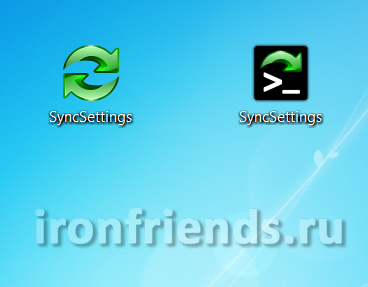
6.2. Taqqoslash, sinxronlash va sinxronlashtirish sozlamalari
"Amallar" menyusidan "solishtirish sozlamalari", "Filtrni sozlash" va "Sinxronizatsiya sozlamalari" bo'limlariga o'tishingiz mumkin.

Taqqoslash parametrlarida siz "Fayl tarkibi" o'rniga "Sana va fayl hajmi" rejimini o'rnatishingiz mumkin, lekin bu tavsiya etilmaydi, chunki u dastur tezligini juda sekinlashtiradi.
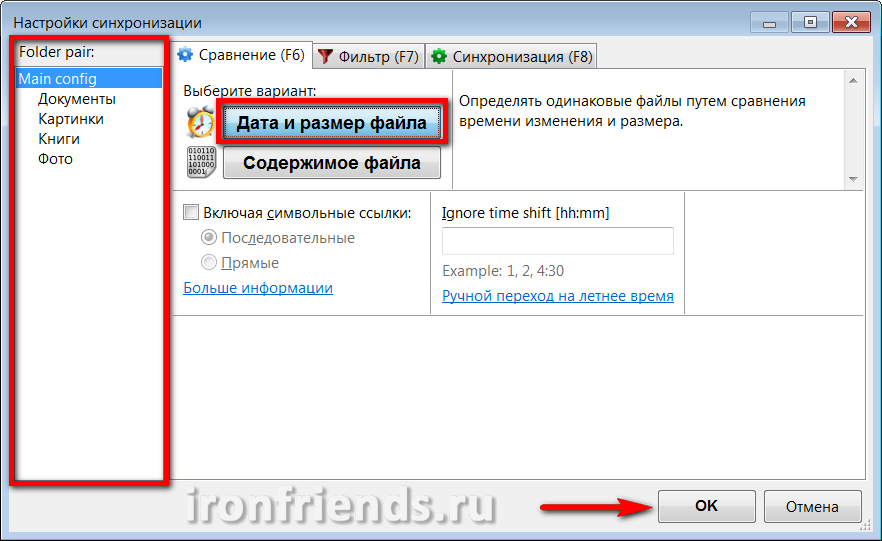
Chap panelda siz papkalarni tanlashingiz va ularning har biri uchun taqqoslash variantlarini tanlashingiz mumkin. Shuningdek, nima uchun kerakligini bilsangiz, ramziy aloqalarni nusxalashni ham kiritish mumkin.
Filtrni sozlashda siz alohida fayllar va papkalarni zaxiradan chiqarib tashlashingiz mumkin.
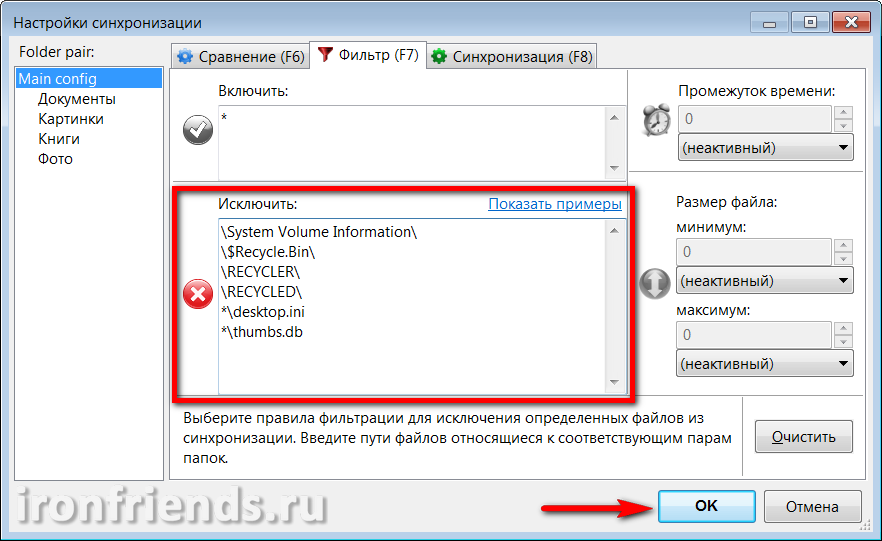
Masalan, "D: \\ Hujjatlar" papkasida "Video" papkasi mavjud bo'lsa katta fayllar, uni sinxronlashdan olib tashlash uchun siz allaqachon biror joyga kopyaladığınız "D: \\ Documents \\ Video" satırını "Exclude" qismiga qo'shishingiz kerak. Zaxira nusxasini internetdan yuklab olish mumkin bo'lgan barcha dasturlarni nusxalashni istasangiz, "* .exe" qatorini "Exclude" bo'limiga qo'shing.
Chap panelda Siz papkalarni tanlashingiz va ularning har biri uchun filtr parametrlarini alohida belgilashingiz mumkin.
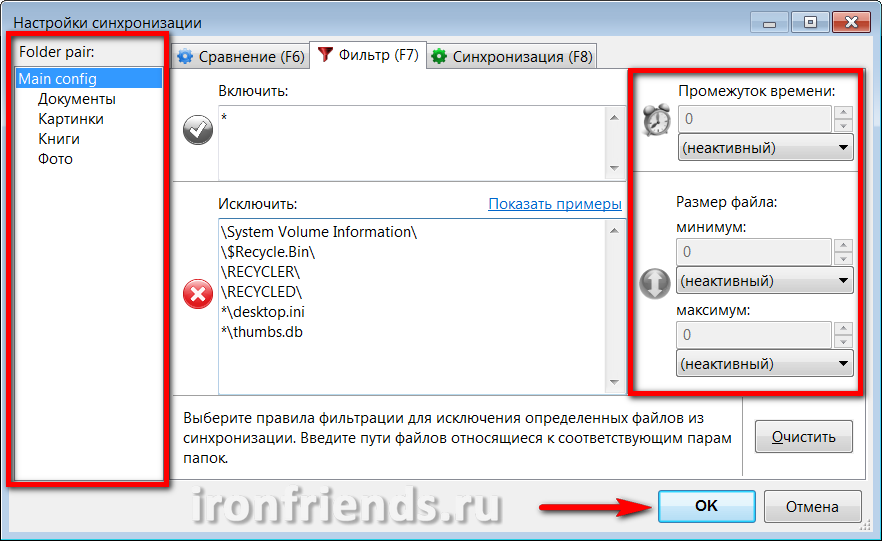
O'ngdagi maydonchalardan foydalanib, ularni oxirgi o'zgarish va hajmdan vaqt oralig'ida sinxronlashtirish uchun kerak bo'lmagan fayllarni filtrlashingiz mumkin. Shunday qilib, masalan, juda eski va juda katta fayllarni olib tashlash mumkin.
Sozlamalarni sinxronlash
Sinxronizatsiya sozlamalari eng muhim, eng foydali va siz zaxira nusxalarini yaratish yoki papkalarni sinxronlashtirish jarayonini moslashuvchan boshqarishga imkon beradi.
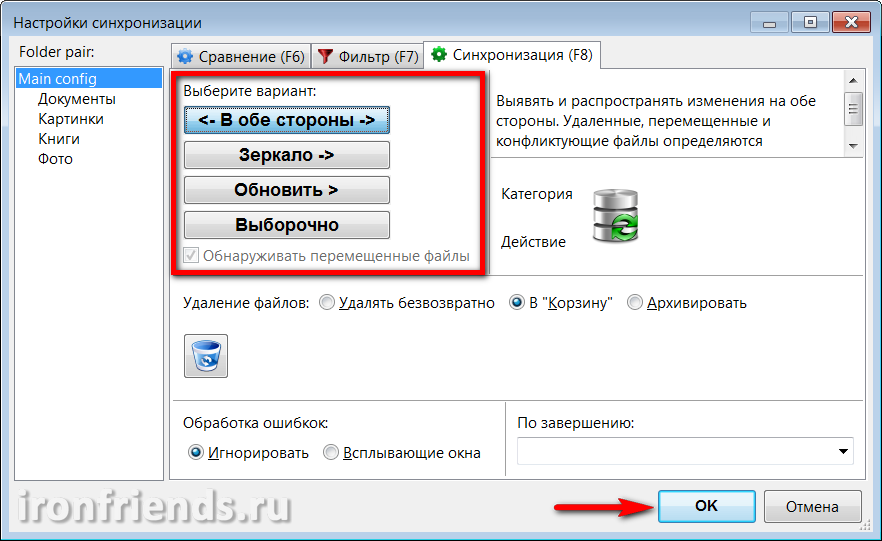
Quyidagi sinxronlash imkoniyatlari mavjud.
| Ikkala yo'l ham | Bir nechta kompyuterlar o'rtasida papkalarni sinxronlashtirish uchun foydalaniladi. Chapdagi va o'ngdagi papkalar o'zgarish ma'lumotlar bazasi bilan to'liq mos keladi. Fayllar ko'chiriladi va har ikki yo'nalishda o'chiriladi. |
| Oyna | Zaxiralash uchun ishlatiladi. O'ngdagi papkalar chap tomondagi papkalar bilan to'liq mos tushadi. Fayllar faqat chapdan o'ngga ko'chiriladi, chapdagi fayllar o'chiriladi va o'ngda. |
| Yangilash | Chapdagi papkadan yangi va o'zgartirilgan fayllar o'ngdagi papkalarga ko'chiriladi, lekin chapdagi papkalarda o'chirilgan fayllar o'ngdagi papkalardan o'chirilmaydi. Eski fayllarni zahira nusxasida saqlab qolish zarur bo'lgan hollarda bu zarur bo'lishi mumkin. |
| Tanlangan | O'zingizning sinxronizatsiya qoidalarini yangi, o'zgartirilgan va o'zgartirganda sozlashingiz mumkin o'chirilgan fayllar ham chap, ham o'ng. Muayyan muayyan muammolarni hal qilish uchun foydalanilishi mumkin. |
Barcha rejimlarda, "Har ikki yo'nalishda" sinxronlashdan tashqari, yangi, yangilangan va o'chirilgan fayllar uchun o'z qoidalaringizni belgilashingiz mumkin.

Papkalarni tez-tez tozalashda foydali bo'lgan "Ko'chirilgan fayllarni aniqlash" variantini ham bor. Bunday holda, fayllar yana nusxa ko'chirilmaydi, faqat nusxa ko'chiriladi.
Quyida fayllarni o'chirish parametrlarini sozlashingiz mumkin - "Doimiy o'chirish", "Savatga qo'shish" yoki "Arxiv".

Standart fayllar ustida joylashgan qattiq disklaraxlatga olib tashlanadi. Sinxronizatsiya sozlamalari bilan xato qilsangiz va kerakli fayllar o'chirilsa, ular qayta tiklanadi.
Fleshli disklar va tarmoq papkasidagi fayllar qayta ishlash qutisiga o'chirilmaydi. Ularni faqat maxsus fayllarni tiklash dasturlari yordamida tiklashingiz mumkin. Xato qilsangiz flesh-disk yoki diskda kerakli fayllarni qayta tiklamaguningizcha hech narsa qilmang.
"Arxiv" ni tanlasangiz, fayllar o'chirilmaydi, lekin foydalanuvchi tomonidan belgilangan papkaga ko'chiriladi.
Agar katta miqdordagi ma'lumotlarni sinxronlashtirishni talab qilsangiz va jarayonni nazorat qilish imkoniyati bo'lmasa, "Xatoni boshqarish" parametrini "Ignore" ga sozlash tavsiya etiladi. Shuningdek, sinxronlashni bajarish uchun kerakli ishni tanlashingiz mumkin, masalan, kompyuterni o'chiring.

Sinxronizatsiya sozlamalari, chap panelda tanlab, har bir jild uchun ham sozlanishi.
6.3. Boshqa sozlamalar va asboblar
"Asboblar" menyusidan dasturning o'zi "Sozlamalar" bo'limiga o'ting, "Til" interfeysi, taqqoslama natijalaridagi "top" fayl va papkalarni, barcha papkalarni "joylashuvni tiklash" va matnli hujjatga "Fayllarni eksport qilish" ro'yxatini o'zgartirishingiz mumkin.

Odatiy bo'lib, "Failsafe file nusxa ko'chirish" dastur parametrlarida yoniq bo'ladi, bu zaxira yoki sinxronlashni yanada ishonchli qiladi.
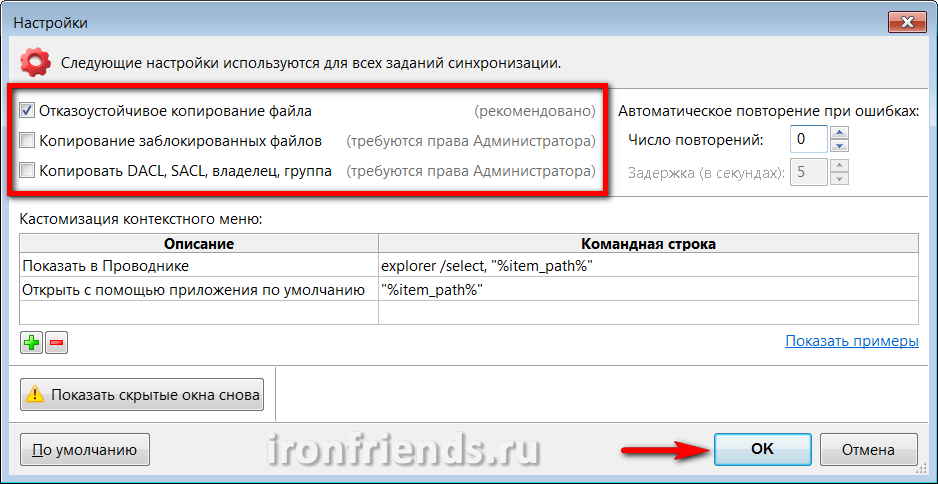
Bunday muammolar yuzaga kelsa, "Siz qulflangan fayllarni nusxalash" funksiyasini yoqishingiz mumkin. "Nusxa ko'chirish DACL, SACL, egasi, guruhi" variantini siz bunday cheklovlarni o'rnatgan va ularga ruxsatni cheklash yoki keyinroq xavfsizlik sozlamalari bilan birga fayllarni qayta tiklash uchun zaxira nusxasida saqlashni xohlasangiz, faylga kirish huquqlarini nusxalash imkonini beradi.
Men xavfsizlik sozlamalari, xususan, shifrlashni tajribasiz foydalanuvchilarga tajriba qilishni tavsiya etmayman. Bu tizim xatosi yoki foydalanuvchining xatosi holatlarida fayllarga kirishning yo'qolib ketishiga olib kelishi mumkin.
"Xatolar yuzasidan avtomatik ravishda urinib ko'ring" faylni nusxalash urinishlar sonini va tarmoq yoki ommaviy axborot vositalari bilan vaqtinchalik muammo yuzaga kelganda urinishlar orasidagi intervalni belgilash imkonini beradi.
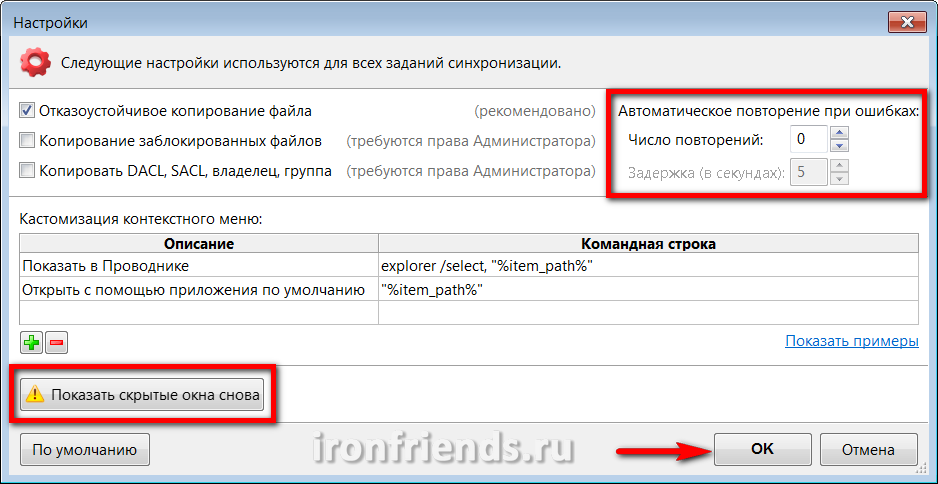
Quyida sozlash qoidalari keltirilgan. kontekst menyusi ulardan foydalanishning namunalari bilan oldinga darajali foydalanuvchilar uchun.
"Yana yashirilgan oynalarni qayta ko'rsat" tugmasi, "Keyingi xatoga yo'l qo'ymaslik" katakchasi yordamida avval o'chirilgan ekranni qayta tiklaydi.
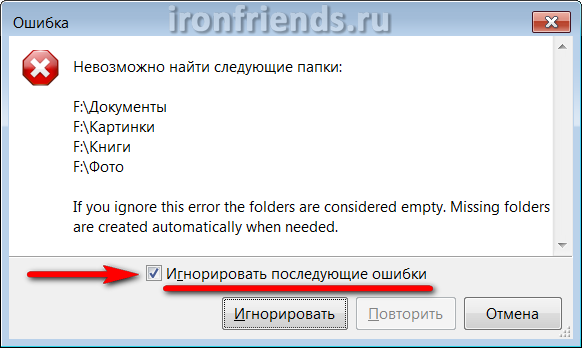
"Standart" tugmasi barcha dastur parametrlarini qaytaradi boshlang'ich holati. Har bir narsani to'g'ri sozlaganingizdan amin bo'lmasangiz, uni foydalaning.
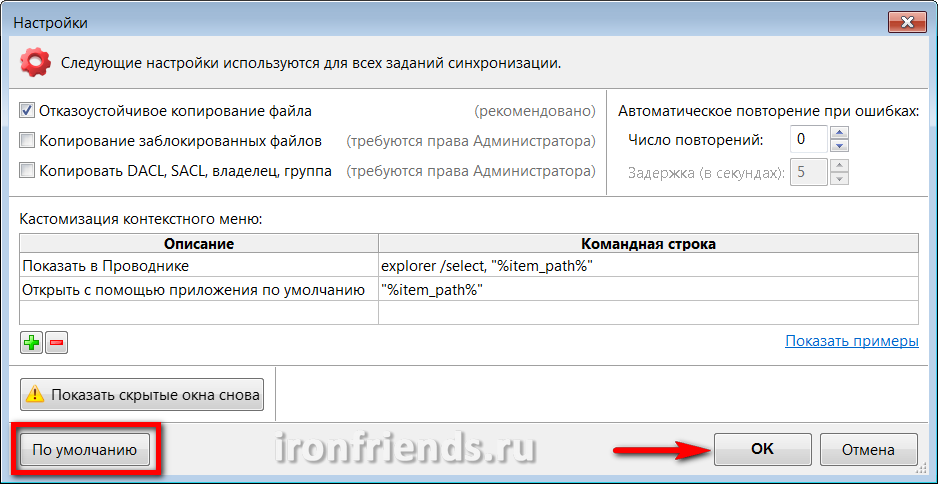
Xo'sh, barcha o'zgarishlarni "OK" tugmasi bilan tasdiqlashni unutmang.
7. Haqiqiy zaxiralash
Bu erda asosiy dastur bilan birga o'rnatilgan va avtomatik sinxronlash uchun ishlatiladigan RealTimeSync qo'shimcha yordam dasturini ko'rib chiqamiz.
Ish stolida yoki "START" menyusida "RealTimeSync" yorlig'ini ishlatib yordam dasturini oching, "Fayl" menyusiga o'ting va "Ochish" -ni tanlang.

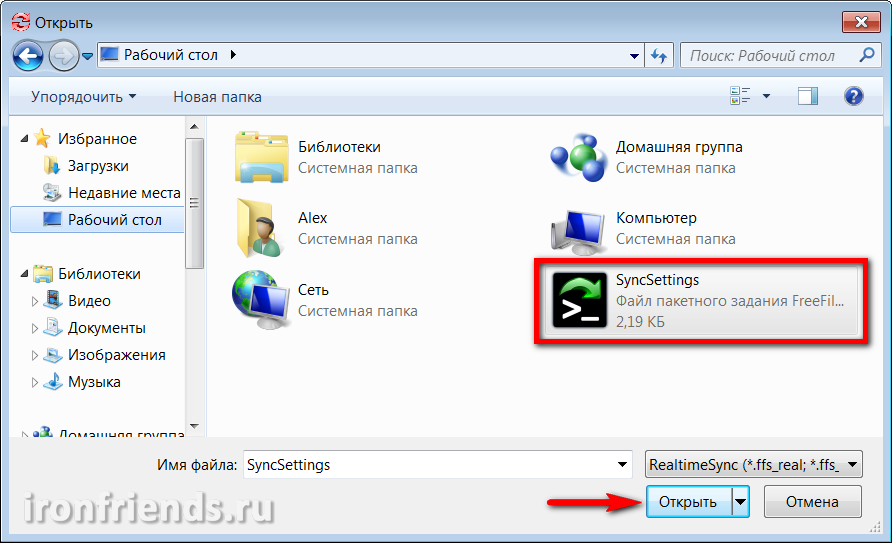
"Monitoring for folders" bo'limida faqat kompyuter diskida joylashgan fayllar bilan papkalarni qo'ying va zaxirali tashqi drayv, flesh haydovchi yoki mahalliy tarmoqdagi papkalarni o'chirib tashlang.
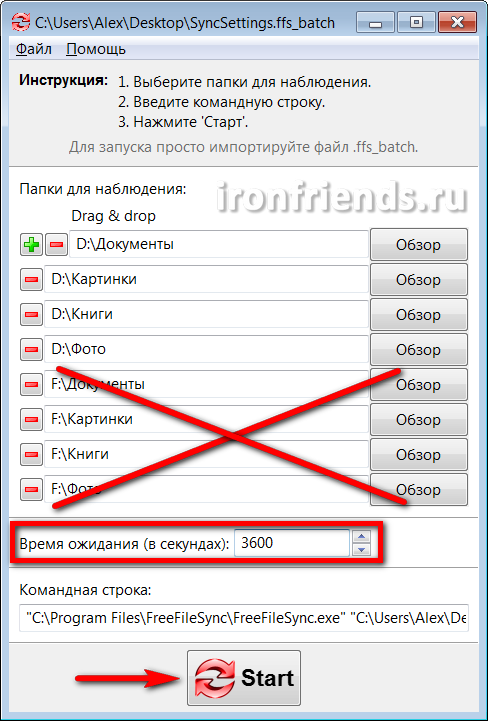
O'zgartirilgan fayllar mavjudligi uchun papkalarni tekshirishni istagan vaqtni sekundga o'rnating. Misol uchun, 3600 sekundni sozlash, papkalar kuzatish boshlanishidan keyin har bir soat davomida tekshiriladi. Faqat "Ishga tushirish" tugmasini bosish qoladi, dastur tizim tepsisiga (soat yonidagi belgilarda) minimallashtiriladi va papkalarni kuzata boshlaydi.
Agar keyingi skanerlashda ko'rsatilgan papkalarda fayllar o'zgarishi bo'lsa, dastur mos keladigan oynaning chiqishi bilan tugaydigan sinxronizatsiya jarayonini boshlaydi.
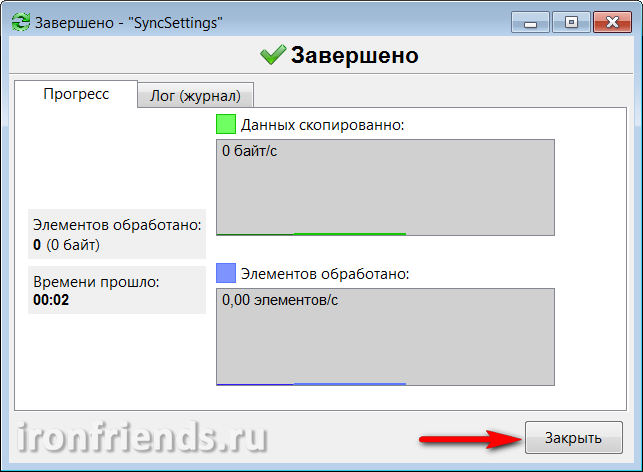
Ishni boshlashni kamaytirish tasdiqlash qutisi ommaviy ish parametrlarida belgilansa, ushbu xabar aks ettirilmaydi va sinxronizatsiya jim rejimda amalga oshiriladi.
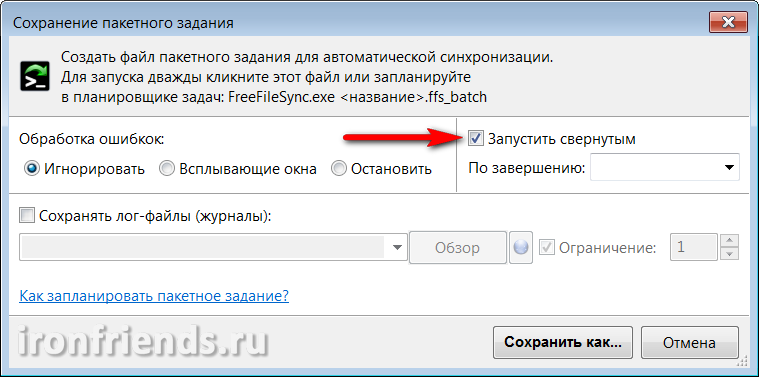
Agar papkada o'zgarishlar aniqlanganda yordamchi dasturdan foydalana olmaysiz tashqi haydovchi, Flash drayv yoki tarmoq papkasida zahiralashlar bilan mos keladigan xabar paydo bo'ladi.

Ommaviy ish parametrlarida "Erroring handling" parametri "Ignore" ga o'rnatilgan bo'lsa, ushbu xabar aks ettirilmaydi va zaxira nusxalari bilan qurilmaga kirishni davom ettirganda sinxronizatsiya paydo bo'ladi.
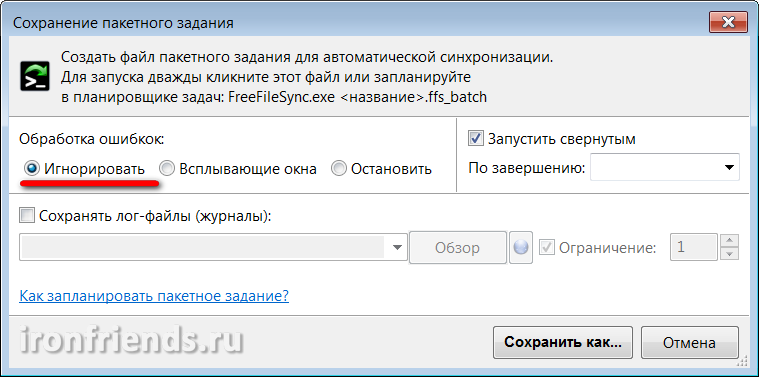
RealTimeSync ning afzalliklari uning konfiguratsiyasi va ishlatilishining soddaligi bilan ajralib turishi mumkin, ammo u bir nechta kamchiliklarga ega. Avvalo, uni qo'l bilan boshlashingiz yoki o'zingiz o'zingiz Windows bilan o'zingizni autoloading qilishingiz kerak (masalan, "START" menyusidagi "Startup" jildiga yorliqni nusxalash orqali). Ikkinchidan, siz sinxronizatsiya uchun moslashuvchan dasturni o'rnatishga ruxsat bermaydi. Uchinchidan, ba'zan sinxronizatsiya ishlamaydi.
8. Rejalashtirilgan zaxiralash
RealTimeSync yordam dasturiga muqobil ravishda, Windows Task Scheduler dasturidan foydalanishingiz mumkin, unda ro'yxatdagi barcha kamchiliklar mavjud emas va moslashuvchan xususiyatlarga ega.
"Boshqarish paneli \\ Sistem va Xavfsizlik \\ Administrator" ga o'ting va "Vazifa Taymer" yoki "Vazifa jadvali" ni tanlang.
"Oddiy vazifa yaratish" ni tanlang.

Vazifaga mazmunli ismni kiriting va "Keyingi" tugmasini bosing.

Qanday qilib tez-tez zaxiralashni xohlayotganingizni tanlang.

Keyinchalik, sinxronizatsiya qilish uchun kompyuterning yoqilgan kuni va vaqtini aniqroq aniqlang. Masalan, har juma soat 17:00 da.

Ishni bajarish vazifasini bajarish uchun ishni tanlang.
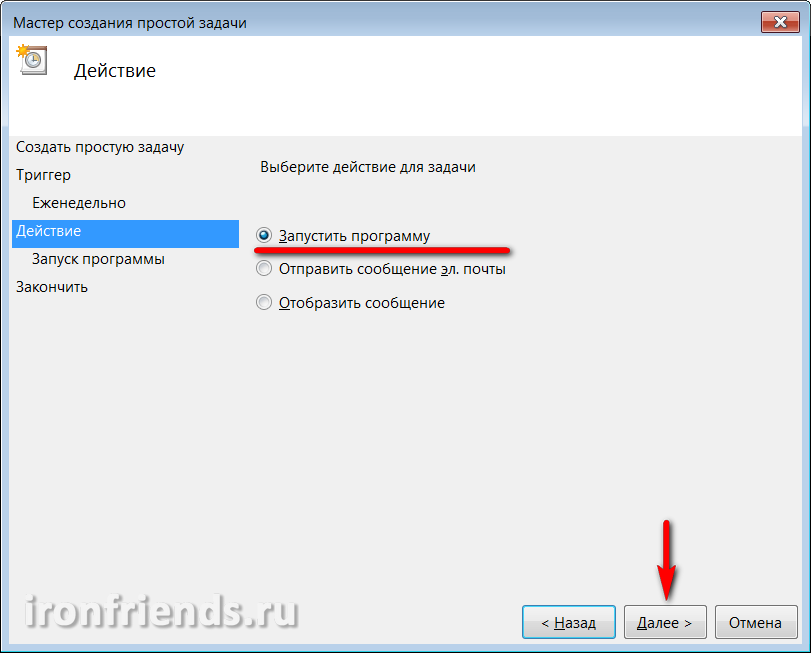
Browse tugmasini bosing.
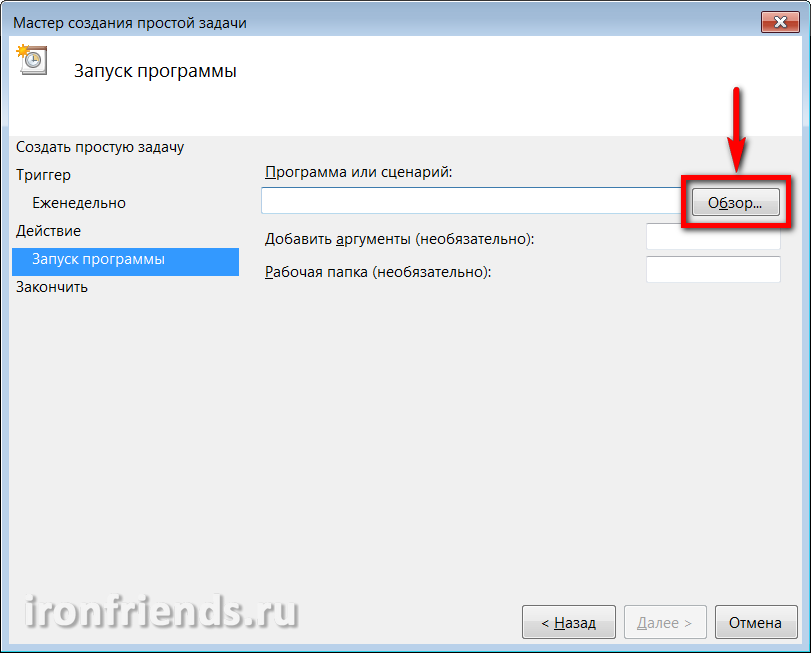
FreeFileSync dasturida yaratilgan ommaviy ish faylini tanlang.
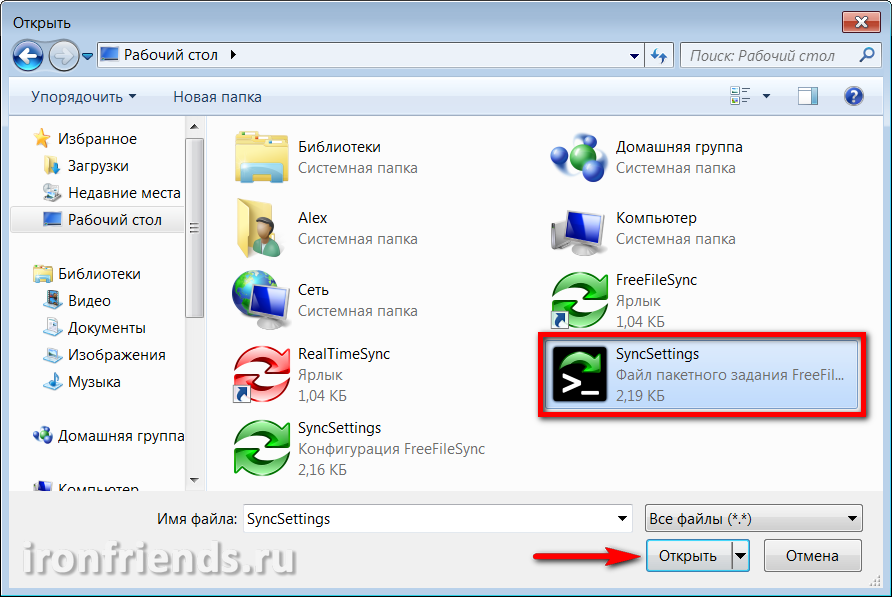
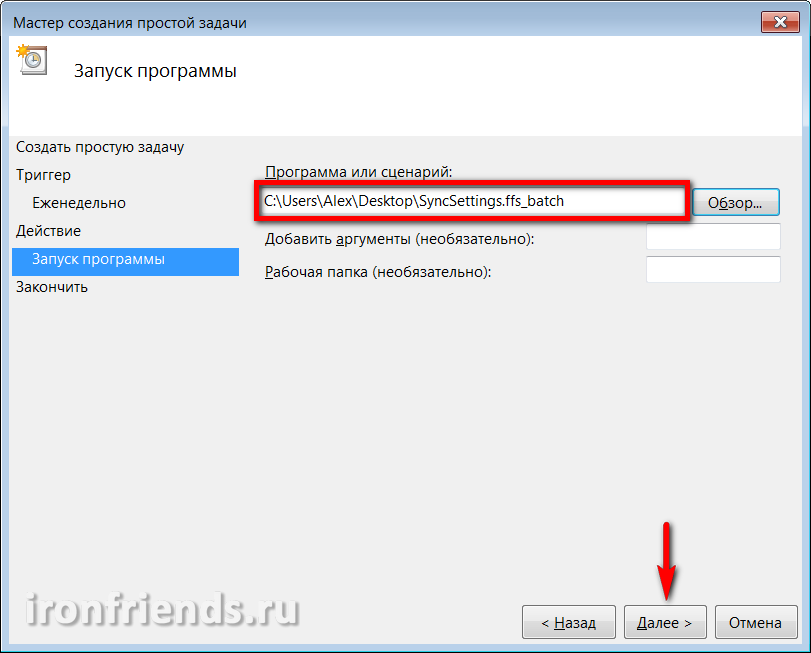
"Finish" tugmasini bosing.
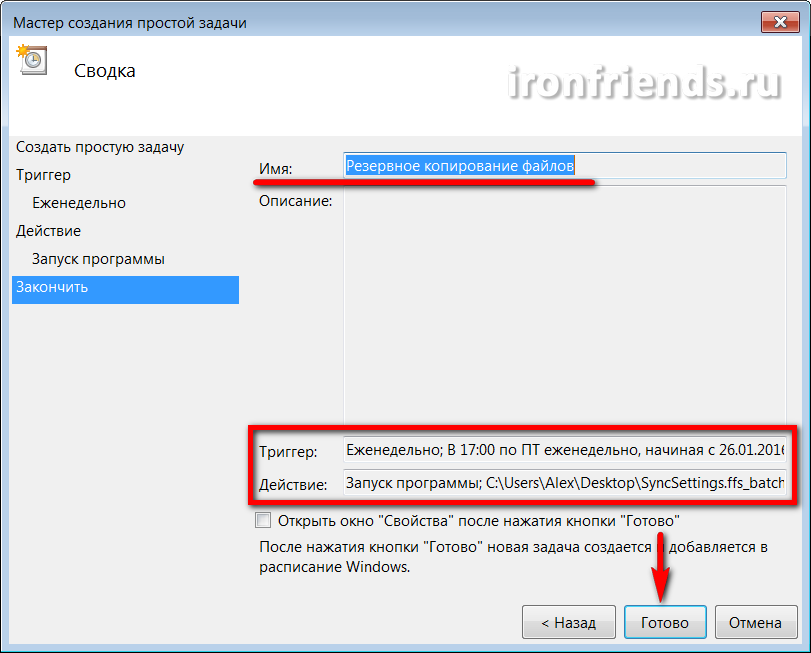
Endi fayllar ma'lum kun va vaqtlarda aniq saqlanadi. Kompyuter hozirda o'chirilgan bo'lsa, vazifa keyingi yoqilganda bajariladi. Faqat zaxira nusxasini o'z vaqtida taqdim etilishiga ishonch hosil qiling.
Zahiralash sozlamalarini istalgan vaqtda Vazifa Taymerlari Kutubxonasida o'chirishingiz yoki o'zgartirishingiz mumkin.
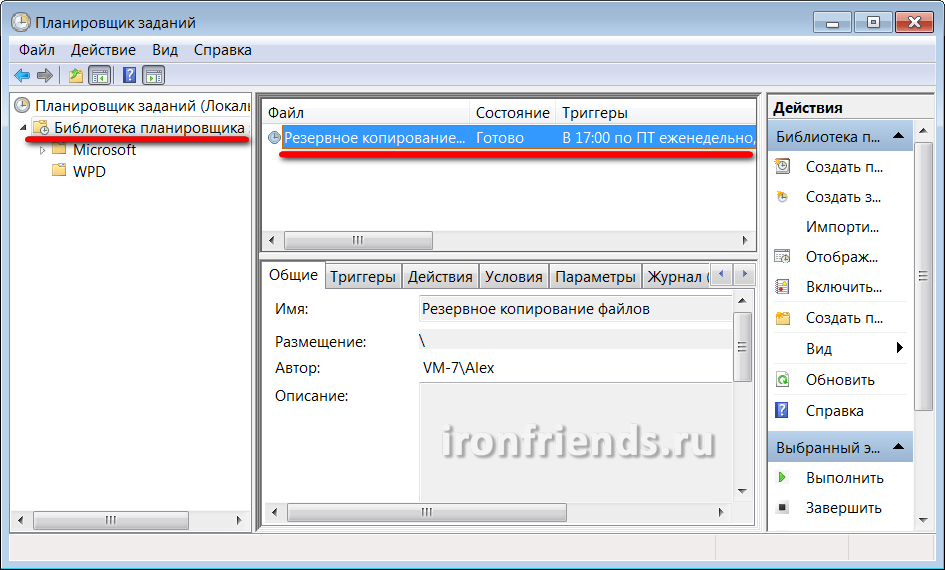
Ommaviy ish faylining o'zi ham FreeFileSync dasturidan foydalanib, rejalashtiruvchidan qat'i nazar, har qanday vaqtda o'zgartirilishi mumkin.
Bundan tashqari, turli xil sozlamalar va zaxira rejalari bilan schedulerda cheksiz miqdordagi sinxronizatsiya qismli ishlarni va vazifalarni yaratishingiz mumkin.
Hammasi bo'lib, fayllaringizni ishonchli ommaviy axborot vositalarida saqlang va zahirani e'tiborsiz qoldirmang.
9. Resurslar
Quyida siz yuklab olishingiz mumkin to'liq versiya Zaxiralash va fayllarni sinxronizatsiya qilish dasturi.
Transcend TS1TSJ25M3
Transcend TS1TSJ25M3
Transcend TS1TSJ25M3
9 oy oldin

Dastur sizga standart ilovalar va moliyaviy vositalarni, ofis paketlarini, ma'lumotlar bazalari bilan ishlash dasturlarini va boshqalarni sinxronlashtirish imkonini beradi.
Qoida tariqasida qurilmalar maxsus dasturiy ta'minot bilan sotiladi. Ayt: Pocket PC uchun ActiveSync, Palm OS uchun Palm Desktop, Nokia mahsulotlari uchun PC Suite. Ammo, agar siz o'zingiz ishlashingiz mumkin bo'lgan to'liq vositaga ega bo'lishni istasangiz, unda yana uchinchi tomon mexanizmlari talab etiladi.
Media pleyer, kompyuter, PDA, smartfon, telefon kabi turli qurilmalar o'rtasida to'liq ma'lumot almashinuvi to'g'ridan-to'g'ri amalga oshirilmaydi, deb ogohlantiramiz. Albatta, ish stoli kompyuter bo'lishi mumkin bo'lgan vositachi kerak bo'ladi. Qo'shimcha yordamchi dasturlar.
Palm OS boshqarish uchun eng yaxshisidir. Ofis paketlari, moliyaviy tashkilotchilar, ixtisoslashgan biznes dasturlari va ma'lumotlar bazalari va loyihalar bilan ishlash bo'yicha dasturlar, odatda o'tkazgichlar bilan, ya'ni HotSync tizimi uchun maxsus modul bilan. Sinxronlashtirish paytida ishlaydi. Modul, ilovaning ish stoli versiyasi va Microsoft Outlook bilan bog'lanadi.
Agar siz DataVizning Hujjatlar To Go paketini olsangiz, bu MS Word, Excel, Access va PowerPoint fayllari bilan ishlash uchun butun bir qo'lxona ofis to'plami. Ikkala hujjatning o'zgartirilgan versiyalari va muntazam DOC va XLS fayllaridan foydalanishlari mumkin.
Fayllarni sinxronlashtirishni istasangiz, ularni "Ishga tushirish uchun hujjatlar" ro'yxatiga qo'shishingiz kerak. Bu maxsus dastur. U to'plamga kiritiladi va stol kompyuterida o'rnatiladi. Shundan so'ng siz ham cho'ntak kompyuterida, ham ish stoli kompyuterda ishlashingiz mumkin. Har bir sinxronizatsiyadan so'ng siz bir xil hujjatlarga ega bo'lasiz.
ActiveSync-da xuddi shunday funktsiya mavjud - standart dastur Pocket PC uchun sinxronlash, ammo u boshqacha tarzda amalga oshiriladi. Ushbu dasturni "Hujjatlarim" papkasida o'rnatganingizda, shuningdek, Sizning ism-sharifim deb nomlangan hujjat nomini yaratib berishingiz kerak bo'ladi.
Ushbu jildning fayllari va kichik kataloglari avtomatik ravishda My Documents katalogidagi PDA-ga ko'chiriladi. Va replikatsiya o'zgarish sanasi kuzatiladi. Eski bir nusxa avtomatik ravishda yangi bilan almashtiriladi.
Ushbu funktsiya boshqa kataloglarda yoki mahalliy tarmoqdagi fayllar bilan ishlashga ruxsat bermasligini ogohlantiramiz. Agar siz tarqalgan hujjatlarni sinxronlashtirish kerak bo'lsa qattiq disklar, keyin kompyuterlar o'rtasida uzatish uchun maxsus nusxalarni yaratishga imkon beradigan maxsus dasturlardan foydalaning.
Mumkin bo'lgan muqobil echimlar. IntelliSync dasturi kopyalanan ma'lumotlarni filtrlash uchun tuzilishi mumkin. Dastur Windows Mobile asosida ishlaydigan smartfon yoki qo'l kompyuterini boshqaradi. Har bir sinxronizatsiya paytida u ba'zi ma'lumot guruhlarini ularga to'kiladi. IntelliSync nafaqat PDA'lar bilan, balki davriy sinxronlashtirishga ehtiyoj sezadigan noutbuklar bilan ham ishlaydi.
To'liq xususiyatli paketlardan tashqari, bozorda ActiveSync-ga yangi xususiyatlar qo'shadigan SyncExpress va MightySync kabi bir qancha foydali dasturlar mavjud. Xususan, ushbu dasturni papkalarni xotira kartalarida sinxronlashtirish, Outlook Express bilan ishlash va h.k. Portativ qurilmalarda infraqizil yoki Bluetooth mavjud. Ular turli formatdagi xotira kartalarini qo'llab-quvvatlaydi. Ular oson axborot almashish uchun ishlatilishi mumkin.
Va shaxsiy ma'lumotlar bazasini yaratish uchun foydalaning muntazam format TXT, xotira kartasidagi katalog yaratish. Masalan, ToDo, kun tartibi, eslatmalar, docs joylashgan ichki pastki papkalari haqida ma'lumot. Va fayllarni joylashtirish uchun. Ma'lumot PDA-dan va stol kompyuteridan, kartani o'quvchi bilan ulangan holda, tartibga solinishi mumkin.
Keling, bir necha so'z haqida mobil telefonlar. Microsoft Outlook orqali ma'lumotlar uzatishning eng yaxshisidir. Bu Windows Mobile, Palm OS yoki Symbian ishlaydigan smartfonlarga taalluqli emas. Bu erda PDA kabi fayllar bilan ishlash mumkin. Ya'ni, fayl boshqaruvchisi uchun maxsus dastur yoki plagindan foydalaning.
Xotirani qanday qilib ko'rish kerak mantiqiy haydovchi. O'tkazish uchun sinxronizatsiya qilish uchun ish stoli kompyuterning qattiq diskida eslatmalar daraxti joylashgan jildning nusxasini yaratib, keyin uni smartfonga uzatishingiz kerak.
Vazifalar papkadan hujjatlarni sinxronizatsiya qilishni tashkil qilish bo'lsa mahalliy kompyuter bilan bulut xizmati, so'ngra noutbukdagi har qanday nuqtadan avtomatik ravishda sinxronizatsiya qilish uchun Microsoft tomonidan SkyDrive-ni tanlashingiz mumkin. Avtomatik sinxronlash uchun yaxshi alternativalar mavjud. Jildning avtomatik sinxronlanishi mumkin, masalan. Buning uchun mahalliy bulutli-tizza kompyuter, DropBox yoki Yandex.Disk mos keladi.
Fayllarni sinxronlash shaxsiy kompyuter va noutbuk
Uzoq yillar o'tib, o'nlab va hatto yuzlab foydalanuvchilar o'rtasida bitta kompyuter almashildi. Keling, har qanday netbukning hozirgi haqiqiy arzonligi bilan, odatda, bir kishi ikki yoki undan ko'p kompyuterga ega bo'lsa, odatda odatdagi shaxsiy (statsionar) kompyuter, ko'chma netbuk, noutbuk yoki subnota (buning uchun etarlicha mablag 'mavjud) va aslida bir xil kompyuter bo'lgan kommunikator.
Va shuni ta'kidlab o'tmoqchimanki, hech qanaqa do'st emas. Uyda statsionar kompyuterda ishlaydigan juda qulay: kuchli mashina, u arzon va osongina yangilanadi va yuqori stol usti qoplamasining qimmatli maydonini egallamasligi uchun pastga suring. Biroq, agar biror kishi shaharda, ish safarlarida, chet elda va shunga o'xshash boshqa joyga borishi kerak bo'lsa, u odatda boshqa kompyuterga muhtojdir: ko'chma, mobil. Endi bu vaqt: Internet orqali ko'p odamlar ishlamoqdalar, ular bilan birga ko'plab fayl va hujjatlarni olishlari kerak, shuningdek ularni tezda tahrir qilish imkoniga ega bo'lishadi - umuman, noutbukdan foydalanilmaydi.
Ba'zi foydalanuvchilar ushbu muammolarni uyda va safarlarda ishlaydigan yaxshi laptop sotib olib, hal qiladilar. Ha, oqilona yondashuv. Ammo butunlay uzilish. Laptop qancha kuchli bo'lsa, u kattaroq, og'irroq va qimmatroq. Uyda ishlash juda ham oson, lekin bu siz bilan birga yurish uchun muammo. Agar arzon, engil netbook sotib olsangiz, u uyda doimiy ish qilish uchun juda mos kelmaydi, chunki u juda kichik ekranga ega, juda tez emas va hokazo. Sayohatlarda u eng ko'p (ayniqsa, siz sayohat qiladigan kompyuterga pul sarflamoqchi bo'lmaganda), lekin uni doimo ishlatish juda noqulay.
Natijada, ko'pchilik aynan mana bu ikki nusxada bo'ladi: uyda statsionar kompyuter va sayohatga mo'ljallangan netbuk.

Barcha noutbuklar, netbuklar, planshetlar
Bu erda sizning shaxsiy ma'lumotlaringiz sinxronizatsiya qilish masalasi paydo bo'ladi: hujjatlar, rasmlar, musiqa va shu kabilar va boshqalar. Chiqishdan oldin siz netbookda barcha ma'lumotlarning bir nusxasini qilishingiz kerak - Xudo saqlasin, siz biron narsani unutasiz. Sayohatingizda siz ushbu ma'lumot bilan ishlaysiz: u erda yangi hujjatlar qo'shish, eski fayllarni tahrir qilish va h.k. Qaytgach, yangi ma'lumotlar statsionar kompyuterga o'tkazilishi kerak - Xudo uni taqiqlaydi, siz biron narsani unutasiz, ish bir necha kun davomida yo'qotiladi.
Bularni qanday qilib uzatish mumkin? Shunga qaramay, so'nggi kunlarda o'zgargan fayllar to'plami, papkalarga o'tish yoki qo'lda fayllarni tanlang?
Albatta, bu vazifani qo'lda bajarish kerak emas - biz kompyuter bilan ishlaymiz. Sinxronizatsiya bu uchun mo'ljallangan maxsus dasturlarda ishtirok etsin.
Shuni eslatib o'tamanki, ushbu maqolada biz statsionar kompyuterni portativ kompyuter bilan sinxronlashtirish masalasini ko'rib chiqamiz - noutbuk, noutbuk va stol. Biz ikkita masofadan ishlaydigan mashinalarning (masalan, ishchi kompyuter va uy) sinxronlash masalalarini boshqa maqolada ko'rib chiqamiz, chunki ular biroz boshqacha hal qilindi.
Ya'ni, uy kompyuteringizni noutbuk bilan sinxronlashtiring. Shaxsan, bu maqsadda juda kuchli va ilg'or SyncBackPro dasturidan foydalanaman, lekin birinchi navbatda u (50 AQSh dollari), ikkinchidan, ingliz tilidagi so'zlashuv (yoki ko'proq rus tilini qo'llab-quvvatlamaydi) va uchinchidan, odatiy noaniq foydalanuvchilar. Ha, aslida bunday kuchga ehtiyoj yo'q: dasturiy ta'minot tegishli vazifalarni tanlashingiz kerak, aksincha.
Shuning uchun men sizga boshqa dasturni taklif qilaman. Bu butunlay bepul (aniqroq, biz gaplashamiz bepul versiyasichunki u ham tijorat maqsadlarida foydalanish uchun pulli), u rus tilini qo'llab-quvvatlaydi va juda yaxshi imkoniyatlarga ega.
AllwaySync dasturini chaqirdi.
Dasturni birinchi marta boshlashdan oldin har bir narsani oldindan tayyorlab qo'yish kerak. Aynan nima? Birinchidan, noutbukga nusxa ko'chirishingiz kerak bo'lgan aniq papkalarni, ya'ni qaerda va qanday ma'lumotlar saqlanganligini bilishingiz kerak.
Aytgancha, foydalanuvchilarning ko'pchiligi (afsuski, juda ko'p foydalanuvchilar) hujjatlarni to'g'ridan-to'g'ri ish stolida yaratish va saqlash - aslida chuqur noto'g'ri. Shundan keyin siz kletchaklardan chivinlarni ajratish uchun qiynoqlarga duchor bo'lasiz: hujjatlar va boshqa hujjatlardagi kirish belgilaridan belgilar. Ko'pchilik foydalanuvchilar (afsuski, juda ko'p foydalanuvchilar) "Stol" papkasini nusxalashni unutib qo'ymasliklari kerak. Bu fayllar "My Documents" papkasida joylashganligiga ishonishadi.
Quyida siz quyidagilarni tavsiya qilishingiz mumkin:
Tegishli ma'lumotlarni faqatgina tegishli papkalarda saqlang!
Hujjatlarim hujjatlarimda, rasmlar va fotosuratlarda Rasmlar, musiqa Mening musiqamda va boshqalar. Keyinchalik, bu ma'lumotlarni nusxalash va arxivlash bilan bog'liq hech qanday muammo bo'lmaydi: faqat sizning foydalanuvchi papkangizni saqlashingiz kerak - bu sizning barcha ma'lumotlaringiz siz bilan.
Bundan tashqari, bu mutlaqo noto'g'ri - diskning ildizida turli xil papkalarni yaratish va u erda fayllarni siljitish uchun. Bunday holda, siz biror narsani nusxalashni unutasiz, chunki ba'zi bir ota-onani sog'inmaysiz. Sizning shaxsiy ma'lumotlaringiz shaxsiy ma'lumotlaringizning papkasida bo'lishi va uning ichida har qanday papkalarni yaratishi kerak!
Ikkinchisi. Mahalliy tarmoqqa ulangan bir noutbukda sizning ma'lumotlaringiz kirish uchun qo'yiladigan disk yoki papkani ulashing. Agar siz "Mening hujjatlarim" papkasida hamma narsani saqlasangiz (oh, siz qanchalik yaxshi ish qilgansiz), keyin tizza kompyuterida tegishli papkani almashing. (Endi biz tarmoqqa kirish turlarining o'rmonlariga kirmaymiz.) Siz faqat tegishli papkaga kirib, "Kirish" tugmachasini bosing, "Sharing" ga o'ting va u erda "Qo'shish" tugmachasining chap tomonida "Hammasi" deb yozing. Keyin "o'qish" ni "O'qish va yozish" bilan almashtiring va " Birgalikda kirish"Bu hammasi papkani tarmoqqa ulanishi uchun ochiladi (shuningdek, ish stol kompyuterida bo'lgani kabi kirish paroliga ega noutbukda foydalanuvchi yaratish kerak bo'ladi.)
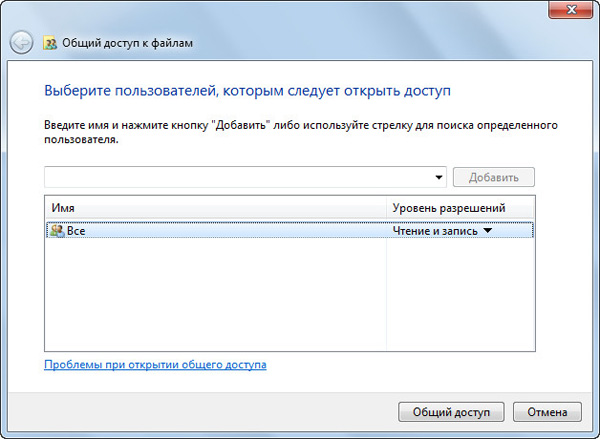
Kirish yaratish
Endi statsionar kompyuterda "Tarmoq" ga boring, u erda noutbukni toping, ustiga bosing, birgalikda papkada, o'ng tugmasini bosing va "Map Network Drive" ni tanlang. Drayvga kerakli harfni bering (masalan, "Z") va "OK" ni bosing. Endi sizda "Z" diskining nomi ostida ish stoli kompyuteriga ulangan noutbukning kerakli jildiga ega bo'lasiz.
Shundan so'ng, AllwaySync dasturini ishga tushirishingiz va sinxronizatsiya qilishingiz mumkin. (Quyidagi barcha katta ekran tasvirlari kattalashtirilishi mumkin.)
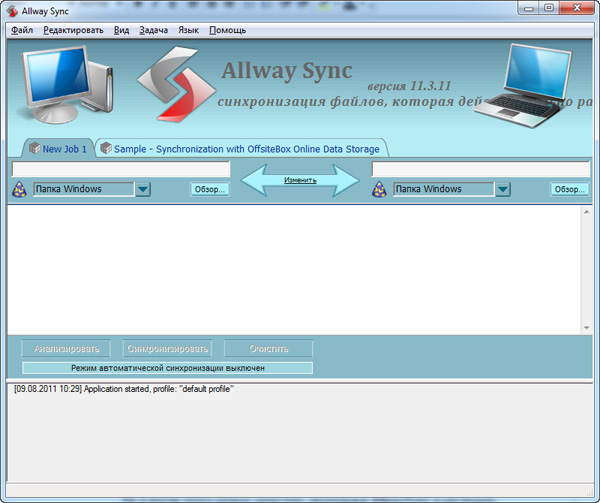
Asosiy dastur oynasi
Tizim juda oddiy. Yuqoridagi yorliqda topshiriq nomini yanada aniqroq qilib o'zgartiramiz, masalan, "Hujjatlarim". Chapdagi maydonda manba papkasining yo'lini belgilashingiz kerak (bu "Browse" tugmachasi yordamida amalga oshiriladi), o'ngdagi papkada - maqsad papkaga. Bu erda manba papkasida "D: \\ Users \\ Petya Mokin \\ My Documents", "Z: \\ Users \\ Petya Mokin \\ My Documents" maqsad papkasida biz ko'rsatamiz. Yoki faqatgina "D: \\ Users \\ Petya Mokin \\" va "Z: \\ Users \\ Petya Mokin" kabi barcha ma'lumotlaringizni nusxalashingiz kerak.

Sinxronlashtirish ko'rinishi
Odatiy bo'lib, aniq aks ettirish o'rnatiladi: ya'ni, dastur har ikkala papkaga to'liq o'xshash bo'ladi. Agar biror fayl qo'shilsa yoki ulardan birida o'zgartirilgan bo'lsa, u boshqa papkaga ko'chiriladi. Agar ulardan birida fayl o'chirilsa, ikkinchi papkada o'chiriladi.
Ushbu sinxronizatsiya tartibi fayllar bilan ishlash doimo kompyuterda va tizza kompyuterida ham amalga oshirilishi kerak. Faqat fayllarni nusxalash kerak, ammo ularni sinxronlashtirmasangiz (qanday vazifalar borligini hech qachon bilishmaydi), unda sinxronizatsiya yo'nalishini belgilashingiz mumkin.
Sozlangan jildni o'rnating. Endi dasturni nusxalashmoqchi bo'lgan fayllarni tekshirish uchun "Tahrirlash" tugmasini bosing. Ushbu hisobotga o'xshash narsalarni oling.

Tahlil natijalari
"Muhim xabar" paydo bo'ldi, unda siz ko'pgina o'zgarishlarni ko'rgansiz - albatta, chunki biz bu jildni hali nusxa ko'chirmadik. U erda "Ignore" tugmasini bosishingiz kerak va siz bunday holatlarda dasturning xatti-harakatlarini ham belgilashingiz mumkin - masalan, avtomatik ravishda e'tibordan chetda.
Endi hamma narsa tartibda "Synchronize" tugmasini bosishingiz mumkin va dastur ikki papkaning sinxronizatsiyasini bajaradi. Laptop bilan sayohatdan qaytganingizda, uni tarmoqqa ulashingiz, ushbu dasturga qo'ng'iroq qilishingiz va yangilangan yoki qo'shilgan fayllar ish stoli kompyuteriga nusxa ko'chirish uchun oddiygina bitta tugmani bosishingiz kerak. Mana shu!
Shaxsiy kompyuteringizda boshqa ma'lumotlar papkalari bo'lsa, ularni sinxronlashni xuddi shu tarzda sozlang.
Aytgancha, dastur faqat Windows papkalarini sinxronlashtirishi mumkin. Belgilangan papkalar ostida ochiladigan menyuni ochsangiz, quyidagilarni bajaring.
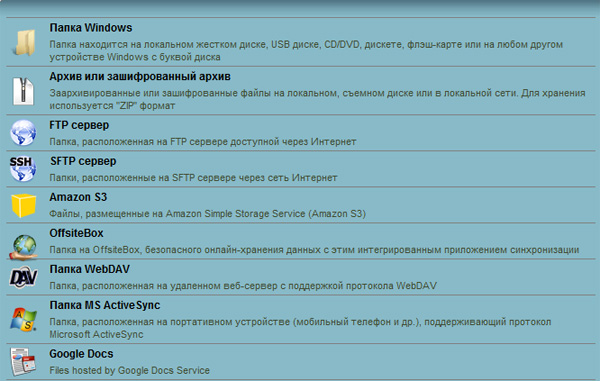
Sinxronlash turlari
Ya'ni, dastur papkalarni arxivlar yoki shifrlangan arxivlarga aylantirishi, ma'lumotlarni FTP serverlariga yoki xavfsiz FTP serverlariga nusxalash, onlayn saqlashlar bilan sinxronlashtirishi mumkin. mobil qurilmalar va Google Docs docs.
Onlayn saqlash yoki FTP, masofaviy sinxronizatsiya muammolarini hal qila oladi - bu ikki kompyuterning mahalliy tarmoq (Masalan, ishchi kompyuter va uy kompyuteri).
Odatiy bo'lib, u erda OffsiteBox onlayn xizmati bilan ma'lumotlarni sinxronlashtirish vazifasi uchun shablon yaratilgan. Agar biron bir kompyuterdan sayohat qilayotganda ma'lumotlaringizga kirishni xohlasangiz, bu mantiqan to'g'ri. Biroq, OffsiteBox-da bepul bepul sizga gigabayt (zamonaviy standartlar bo'yicha ug) beradi, shuning uchun ro'yxatga olish juda qiyin ushbu xizmat. (Dropboxda, biz keyinroq gaplashamiz, ular 2 Gb beradi.)
Agar siz doimiy ravishda kompyuterdan tizza kompyuterga va orqaga fayllar uzatmoqchi bo'lsangiz, avtomatik tarzda sinxronizatsiya qilish qulay bo'lishi mumkin - masalan, jadvalga muvofiq. Ushbu dastur buni amalga oshirishi mumkin va bir nechta variant mavjud: qurilma ulangandan so'ng, ma'lum vaqtdan so'ng, fayllar bo'sh bo'lsa, Windows scheduler bilan o'zgartirilganda fayllar aniqlangandan keyin.
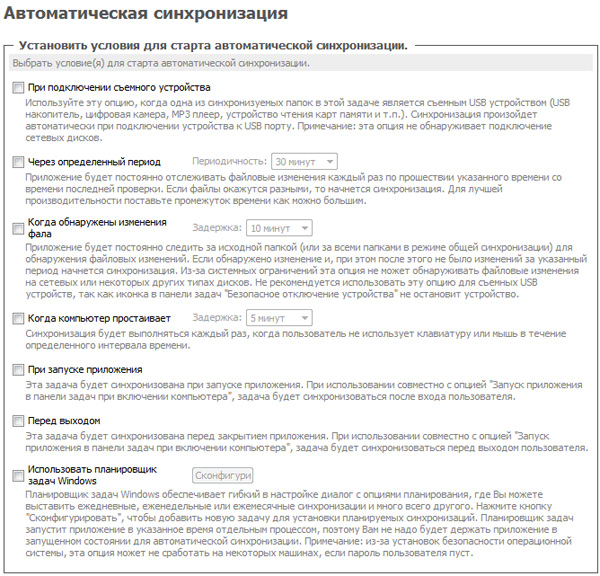
Avtomatik sinxronizatsiya sozlamalarini o'zgartirish
Dasturda barcha sinxronizatsiyalashtirilgan vazifalarni bir vaqtning o'zida boshlash uchun "Hammasini sinxronlash" parametri mavjud.
Agar kerakli narsani o'chirib tashlamaslik uchun (siz hech qachon bilmasangiz, tasodifiy noutbukda barcha papkani o'ldirasiz va sinxronlashtirish vaqtida dastur kompyuterda xuddi shu tarzda o'ldiriladi), dastur o'chirilgan fayllar bilan qanday ishlashini sozlashingiz mumkin. Masalan, ularni maxsus papkada saqlashi mumkin.
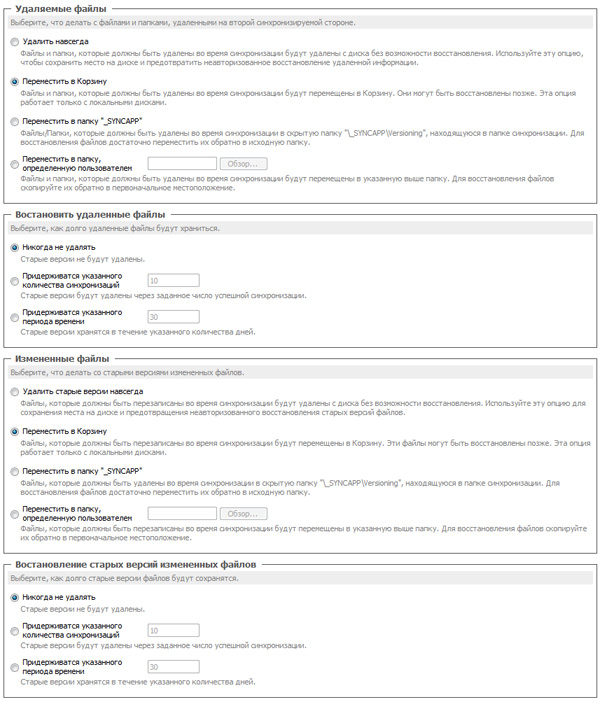
O'chirish rejimini belgilash
Xo'sh, siz ham sinxronlashuvga qo'shilishni tanlash uchun juda moslashuvchan filtrlarni o'rnatishingiz mumkin. Misol uchun, agar foto albomingizdan besh yoshdan boshlab fotosuratga kerak bo'lmasa, uni faqat filtrlash-ni o'rnatishingiz mumkin. Bundan tashqari, agar fayllar noutbukga nusxa ko'chirilmasa, keyingi sinxronlash vaqtida ular, albatta, o'chirilmaydi - fayllar faqat noutbukda nusxa olmasdan manbaga qoladi.
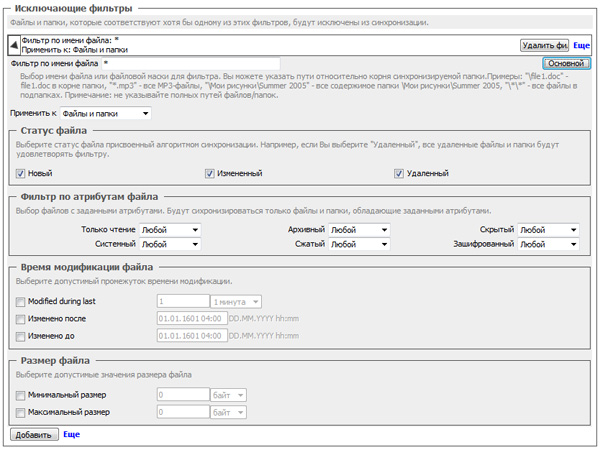
Filtrni sozlash
Mana bir dastur. Menimcha, bepul versiya uchun u juda yaxshi - bir tomondan, ulardan foydalanish oson, biroq ikkinchidan - juda rivojlangan funksionallikka ega.
Shunday qilib, sozlang, uni sozlang va bundan keyin shaxsiy ma'lumotlaringizni sinxronlash bilan bog'liq hech qanday muammo bo'lmaydi!
Zamonaviy brauzerlar ajoyib foydalanuvchi parametrlarini sinxronlash qobiliyati uzoq server bilan. Ayniqsa, Yandex brauzeri, siz sinxronizatsiya funksiyasidan foydalanganda sizning sozlamalarni serverga saqlaydi.
Bu nima uchun? Siz o'zingiz uchun eng sevimli brauzerni uzoq vaqt davomida yaratganingizni tasavvur qiling-a kerakli qo'shimchalar qo'shib qo'ying, saytlarda siz uchun kerakli va qiziqarli xatcho'plarni saqlab qo'ying, brauzerda parollarni tez-tez foydalanadigan saytlarga saqlab qo'ying va hokazo. Keyin kompyuteringiz to'satdan to'xtaydi ... O'zingizning ish natijalarini yo'qotish juda zararli ekanligini tan olishingiz kerak. Ammo sinxronizatsiya funksiyasi yoqilganda, Yandex brauzerining ish holatini osongina qaytarib olishingiz mumkin. Bundan tashqari, har qanday boshqa kompyuterda (ishda yoki do'stlaringiz bilan) sozlamalarni sinxronizatsiya qilishni yoqishingiz mumkin.
Sinxronlashni yoqish
Biz boramiz "Sozlamalar Yandeks brauzer" o'ng tomondagi yuqori burchakda elementni tanlang "Sinxronlash". Sinxronizatsiya qilmoqchi bo'lgan Yandex hisobingizning kirish va parolini kiritish uchun oyna paydo bo'ladi.
Keyin sozlamalardagi barcha o'zgarishlar, qo'shilgan xatcho'plar, parollar, o'rnatilgan kengaytmalar haqidagi ma'lumotlar Yandeks serverlarida saqlanadi. Sozlamalaringizni qayta tiklash uchun "toza" brauzerda sinxronlashni qayta yoqishingiz kerak. Bir necha daqiqadan so'ng barcha sozlamalar Yandex hisobingizdan yuklab olinadi. Siz biroz kutishingiz kerak.
Sinxronizatsiya sozlamalari
Biz boramiz "Sozlamalar Yandeks brauzer" - "Sozlamalar" - blokda "Sinxronlash" Sinxronlashtirishni istagan ma'lumotlarni tanlang.
Sinovdan qanday foydalanish xavfsiz?
Barcha sozlamalar Yandeks serverlariga yuboriladi. shifrlangan. Va serverlarda bu ma'lumotga hech kim kira olmaydi (albatta agar sizning hisobingiz maqsadsiz buzilgan bo'lsa). Ammo brauzerda parollarni saqlasangiz, parollarni begonadan osonlik bilan tanib olishingiz mumkin, biroq boshqa birovning yoki ish kompyuterida sinxronizatsiya qilish xavfsizligini ishlatish xavfsiz emas.
Shuning uchun, agar siz hali ham qurilmangizda sinxronlashni faollashtirishingiz kerak bo'lsaQuyidagilarni bajarishni maslahat beraman. Avval siz borishingiz kerak "Sozlamalar Yandeks brauzer" - "Sozlamalar" va undan keyin blokda "Foydalanuvchilar" tugmani bosish kerak "Profil qo'shish". Yangi profil uchun uning nomini kiritishingiz kerak, sizdan esa rasmni tanlash taklif qilinadi.
Yangi profilni yaratganingizdan so'ng, yaratilgan profildan foydalanib, yangi brauzer oynasi ochiladi. Profilingizda bo'lish, "Yandeks brauzer sozlamalari" ni qayta kiritishingiz va foydalanuvchi nomingiz va parolingizni kiritish orqali sinxronlashtirishni faollashtirishingiz kerak. Bir necha daqiqadan so'ng barcha sozlamalaringiz foydalanadigan profilga yuklanadi.
Birovning qurilmasida ishlashni tugatgandan so'ng Siz o'zingiz uchun yaratilgan profilni Yandeks brauzeridan uning sozlamalaridan o'chirishingiz kerak bo'ladi.





